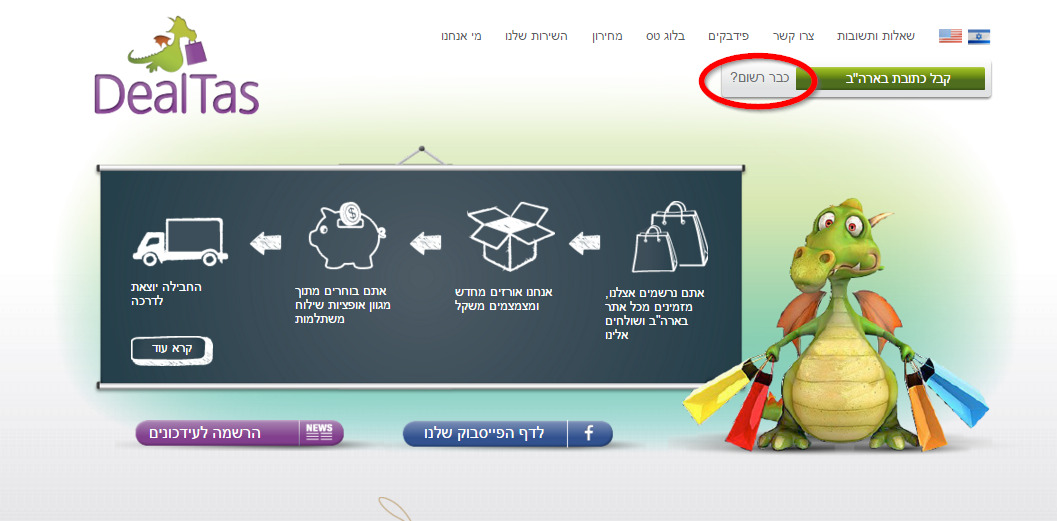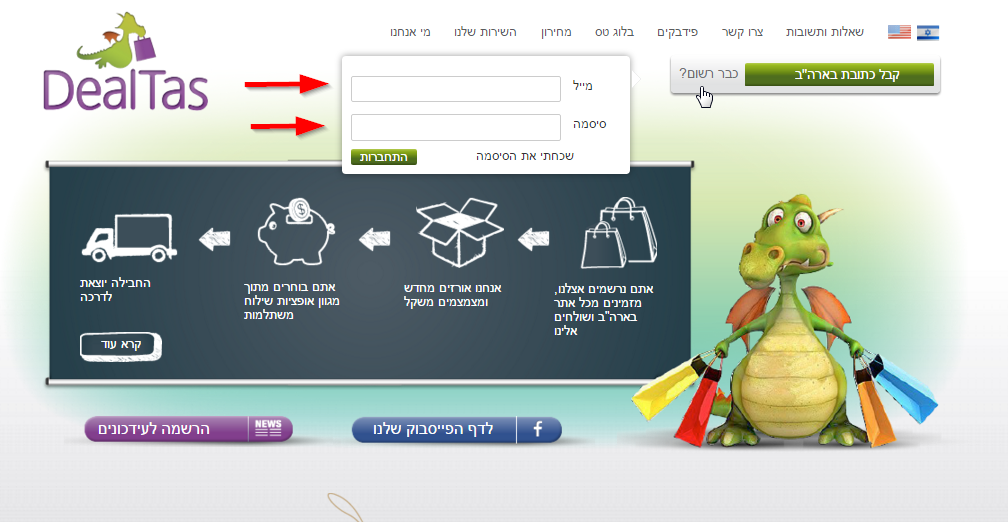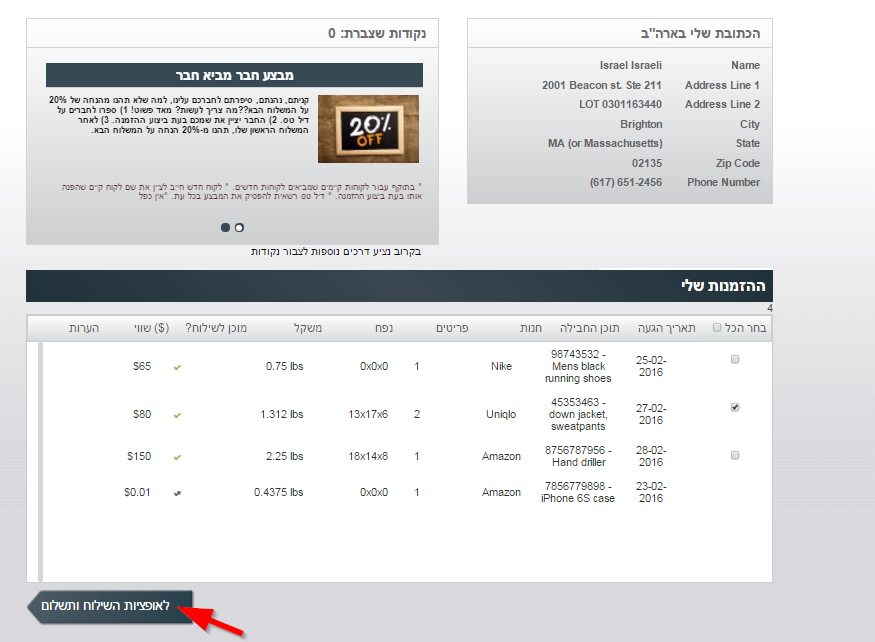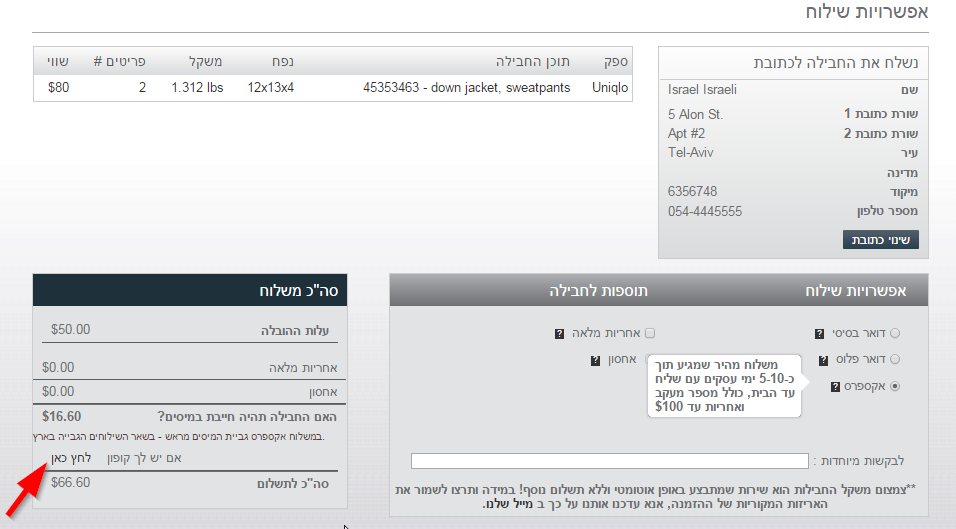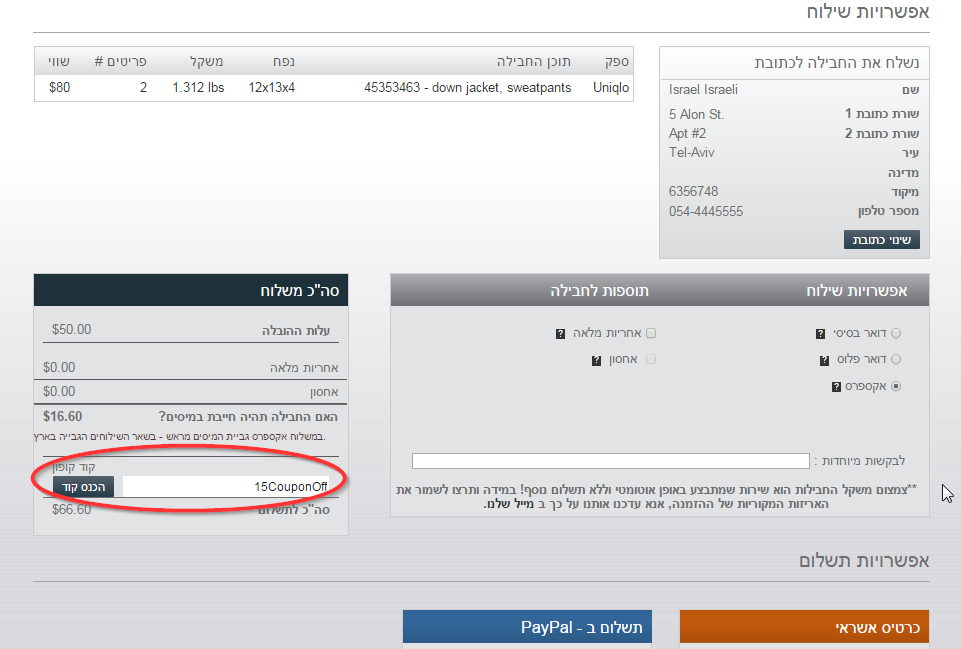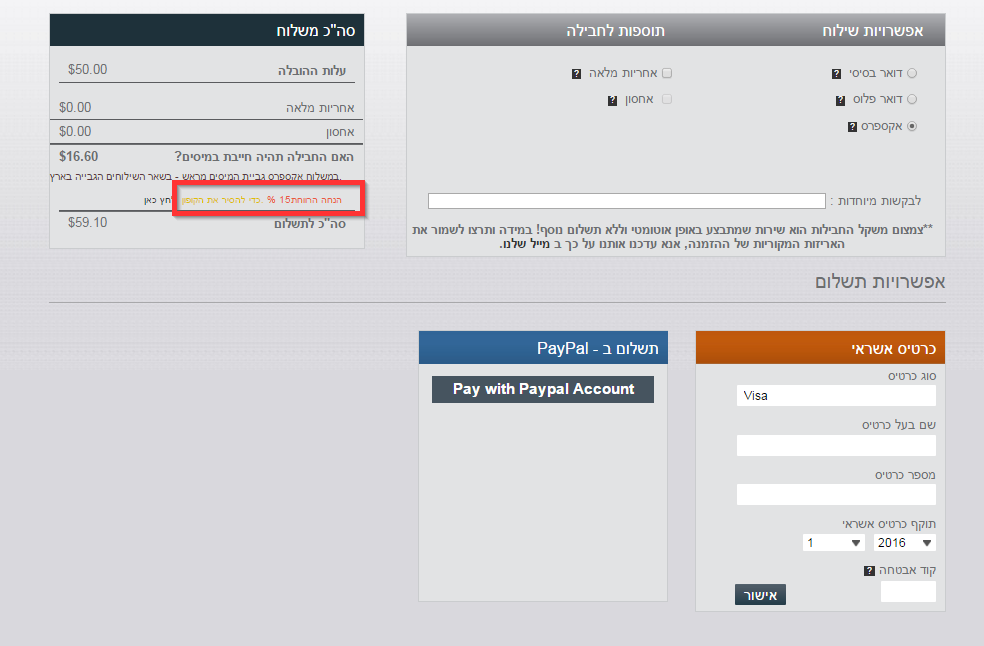המדריך המלא למשתמש
הרשמה
לשירות וקבלת כתובת בארה"ב
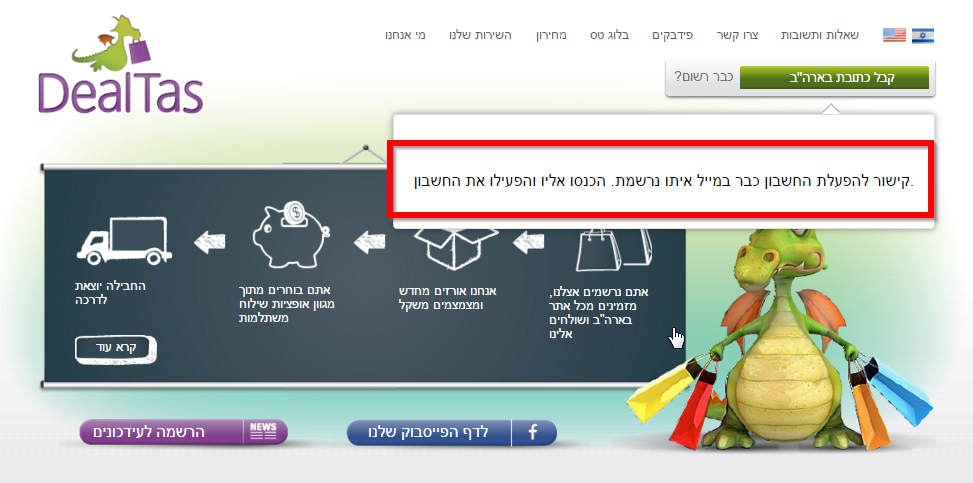
העברת חשבונית רכישה אלינו
לפעמים ספקים שולחים אלינו חבילות ללא חשבונית בתוכה. המכס הישראלי מבקש לקבל את חשבונית הקנייה / אישור הרכישה לטובת סיווג החבילה כיבוא אישי. במידה והחבילה שלכם הגיעה למרכז הלוגיסטי שלנו ללא חשבונית בתוכה, אנחנו נעדכן אתכם על כך ונבקש שתעבירו את חשבונית הקנייה אלינו (Order Confirmation).
שימו לב! חשבונית תקינה מכילה את שם הספק, שם היבואן (השם שלך), פירוט המוצרים שרכשתם ועלותם. התהליך הינו חד פעמי ופשוט אשר בסופו צוות DealTas מאשר את החשבונית. אישור החשבונית (אורך עד כיום עסקים אחד) נעדכן אותך שהחבילה מוכנה לשילוח.
*חשבונית/אישור ההזמנה יכולים להיות מהאתר ממנו נקנה המוצר או אישור תשלום מ-PayPal כל עוד מופיעים שמות ושווי המוצרים שהוזמנו. המכס לא מקבל חשבונית בשווי $0.
*צמצום משקל החבילות הוא שירות שמתבצע באופן אוטומטי וללא תשלום נוסף! במידה ותרצו לשמור את האריזות המקוריות של החבילה, אנא עדכנו אותנו על כך באמצעות המייל לפני הגעת החבילה למחסנינו.
תהליך העלאת חשבונית:
1. לאחר שהמחסן קיבל חבילה ללא חשבונית קנייה או אישור רכישה, הוא יעדכן את החשבון שלך עם סטטוס ״הזמנה חסרה״ ומייד ישלח אלייך מייל המבקש את חשבונית הקנייה.
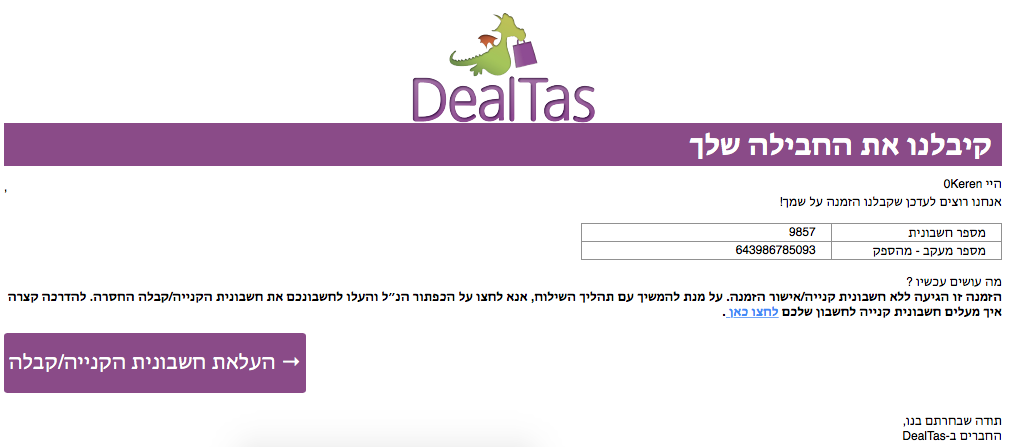
2. לוחצים על הכפתור שבמייל להעלאת החשבונית והמסך הבא מתקבל:
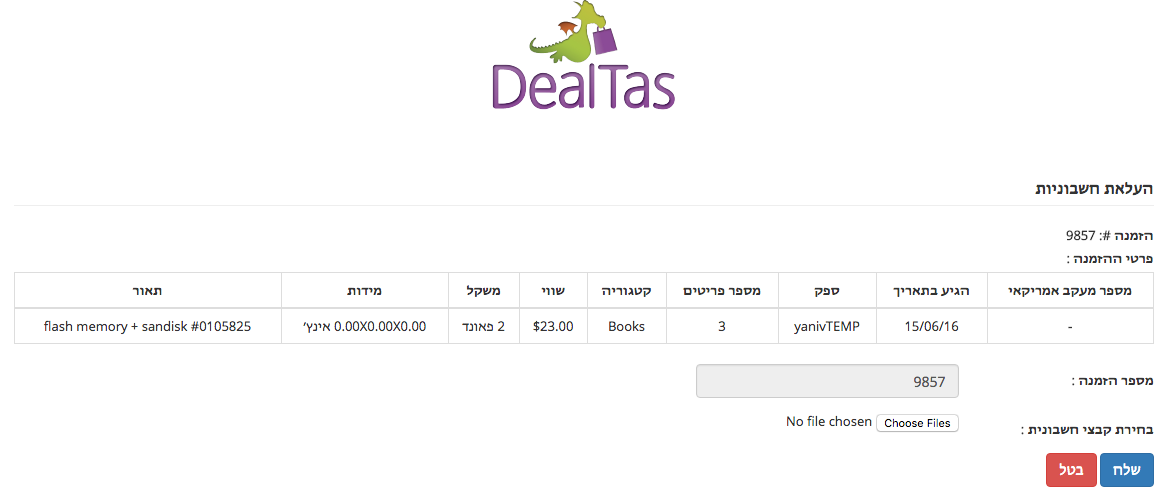
מזהים את ההזמנה לפי פרטי החבילה שהגיעה אלינו, ולוחצים על Choose files לבחירת חשבונית הקנייה השמורה כקובץ/קבצים על המחשב שלך. ניתן להעלות עד 5 קבצים - מסוג תמונה או PDF.
יש להעלות רק את החלק שמתייחס לחבילה עבורה נתבקשתם לספק חשבונית.
מספר מעקב אמריקאי - הוא מספר המעקב של החבילה שלכם שהגיעה למחסן שלנו מהמוכר (כך תוכלו לדעת בדיוק איזו חבילה הגיע אלינו)
3. במידה ולצוות המחסן שווי החבילה לא ידוע, תקבלו את המסך הבא:
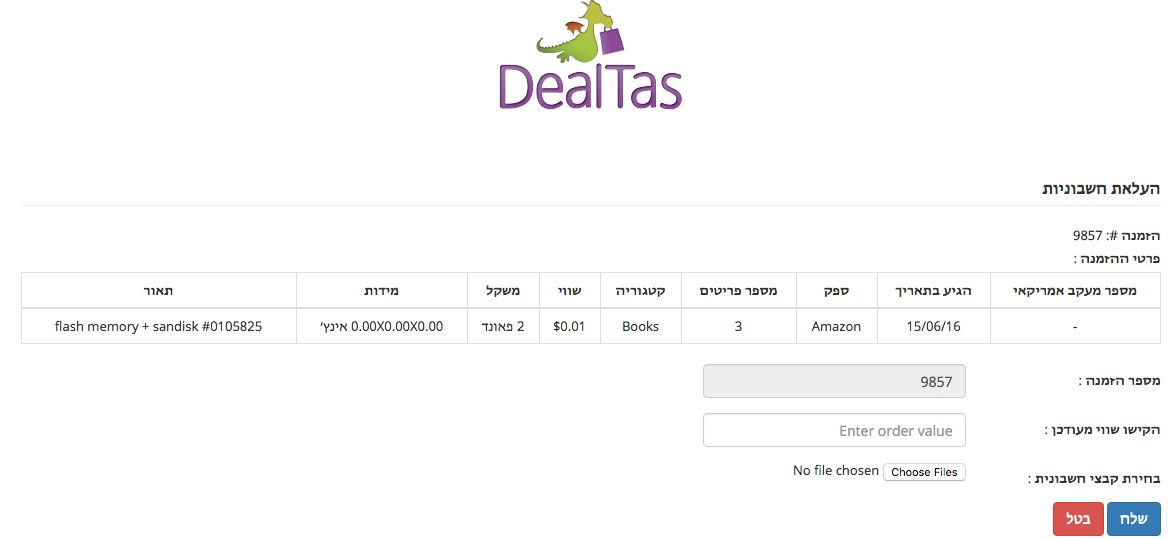
במסך זה, בנוסף להעלאת חשבונית הקנייה, מצהירים על שווי המוצרים בחבילה.
הסיום מילוי הטופס, לוחצים על ״שלח״ ותופיע ההודעה הבאה:

סיימנו !
איך להוסיף או לשנות כתובת בארץ
עברת דירה? רוצה לקבל את החבילה למשרד?
בכל שלב לאחר ההרשמה ניתן לערוך את הכתובת איתה נרשמת או להוסיף כתובת נוספת למשלוח (עד 4 כתובות שונות).
1. היכנס לדף הבית שלנו www.dealtas.com ולחץ על "כבר רשום?"
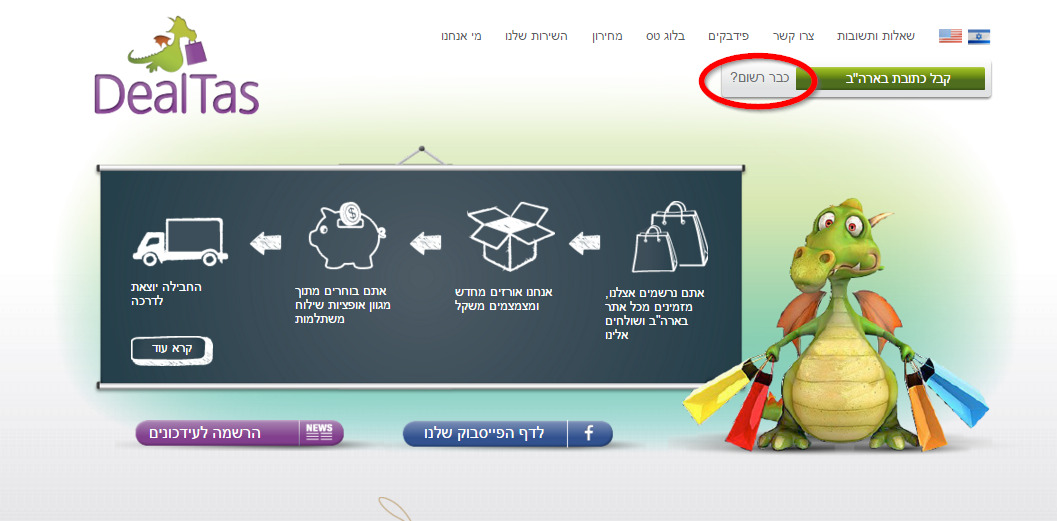
2. בחלון שייפתח, הזן את כתובת המייל איתה נרשמת לאתר ואת הסיסמא שבחרת בעת ההרשמה.
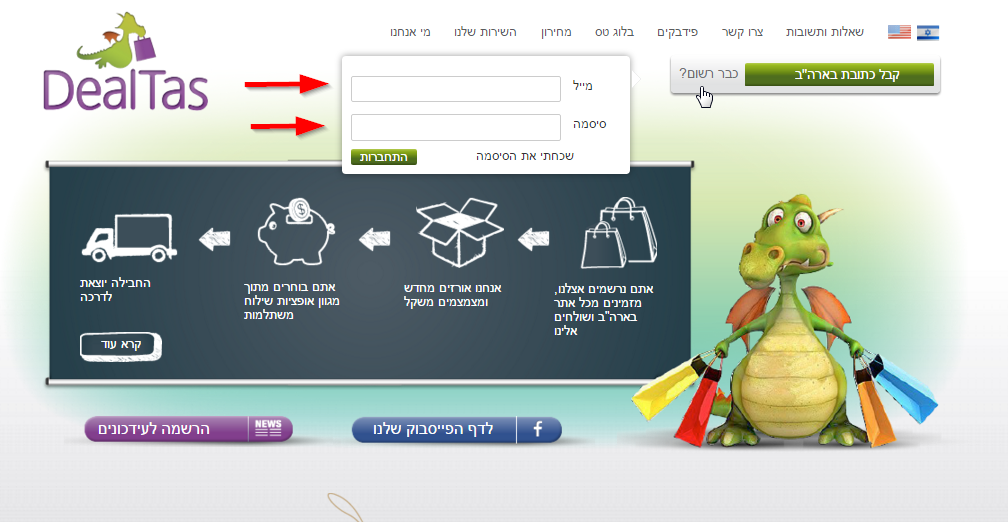
3. התחברת למערכת - וכעת יופיע דף החשבון שלך.
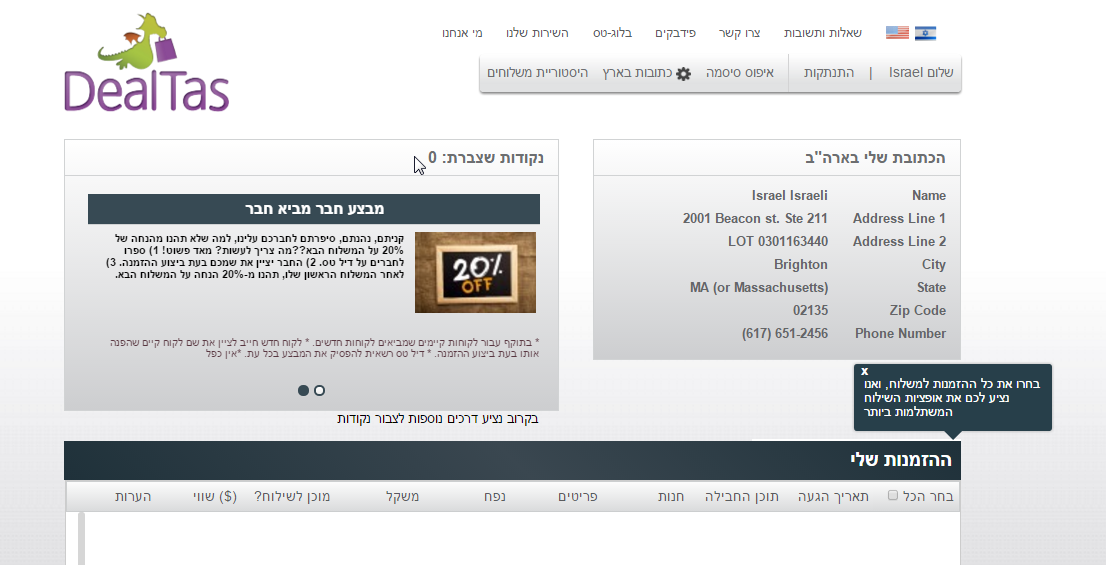
4. לחץ על "כתובות בארץ"
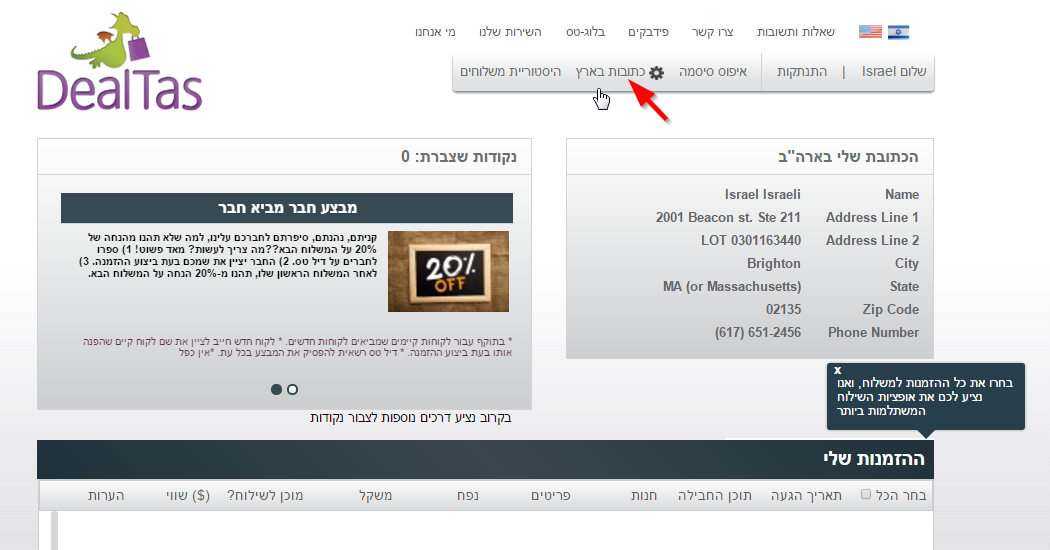
5. במסך שייפתח תופיע הכתובת איתה נרשמת למערכת. כתובת זו היא
כתובת ברירת המחדל שלך למשלוח. לחץ על "הוסף כתובת".
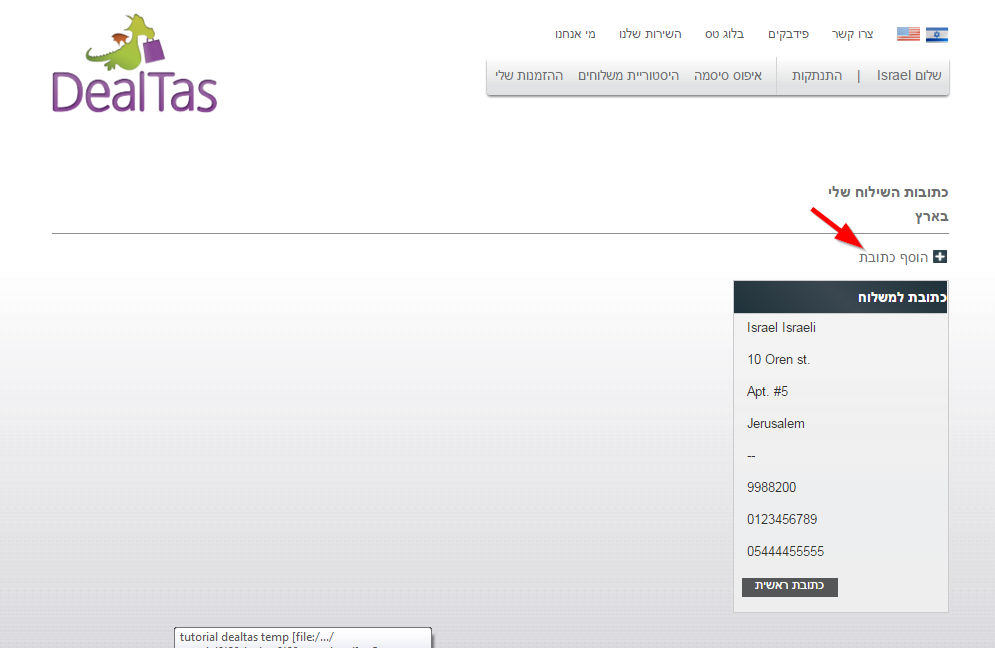
6. במסך שייפתח תוכל להזין את פרטי הכתובת החדשה (יש להזין
באנגלית).
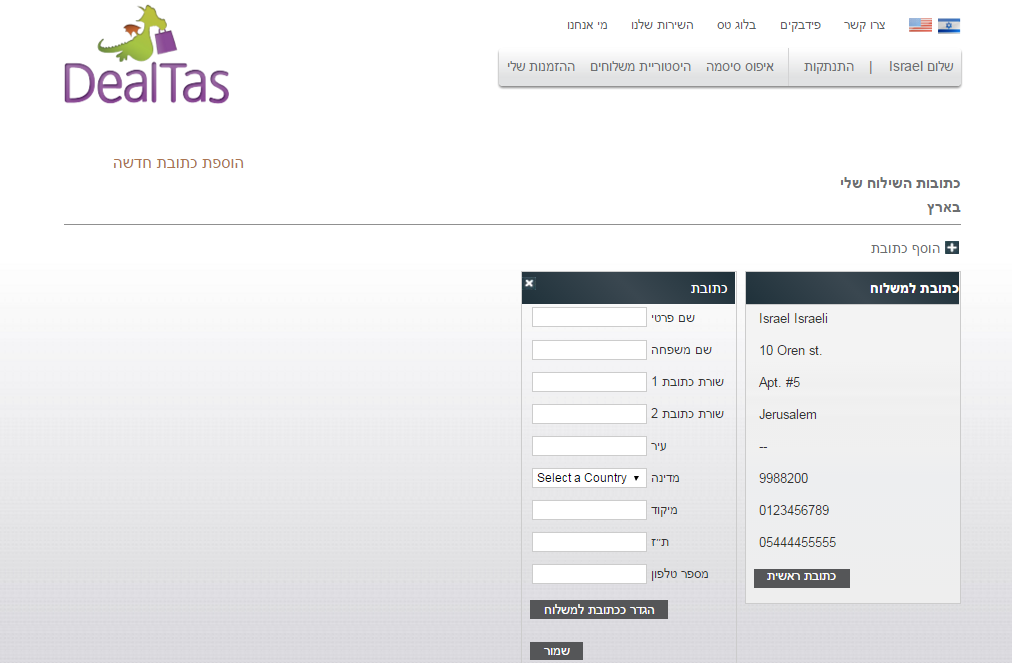
לאחר הקדלת הפרטים, לחץ על "שמור" - והכתובת תתווסף לספר הכתובות
שלך.
לדוגמא, הכתובת הבאה נוספה לספר הכתובות שלך. כעת עלייך להגדיר איזו מן הכתובת היא הכתובת שלך למשלוח - ע"י לחיצה על "קבע ככתובת ראשית". בכל עת תוכל להיכנס שוב לספר הכתובת ולשנות את הכתובת למשלוח.
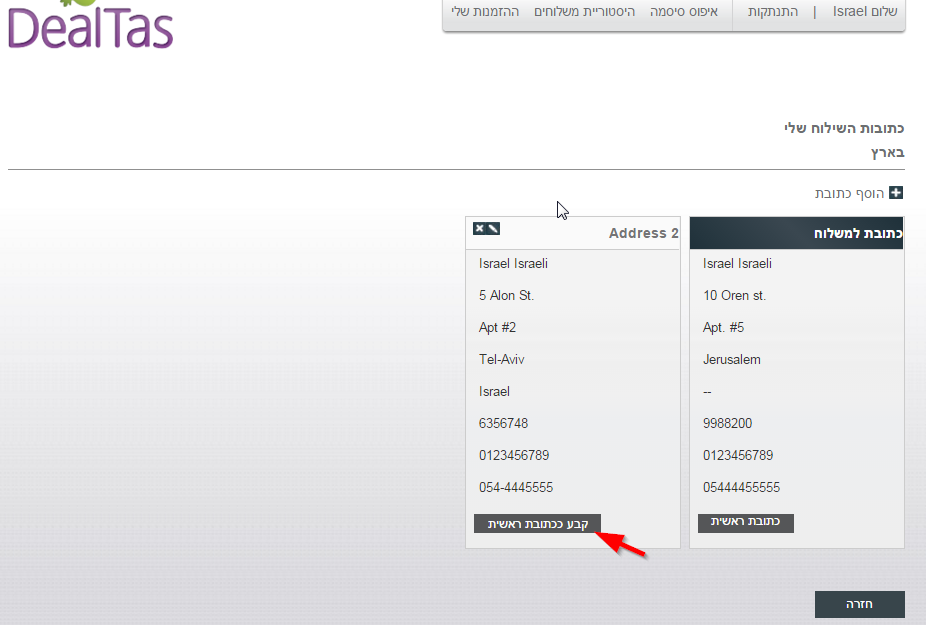
7. לאחר לחיצה על "קבע ככתובת ראשית" - תתקבל ההודעה הבאה:
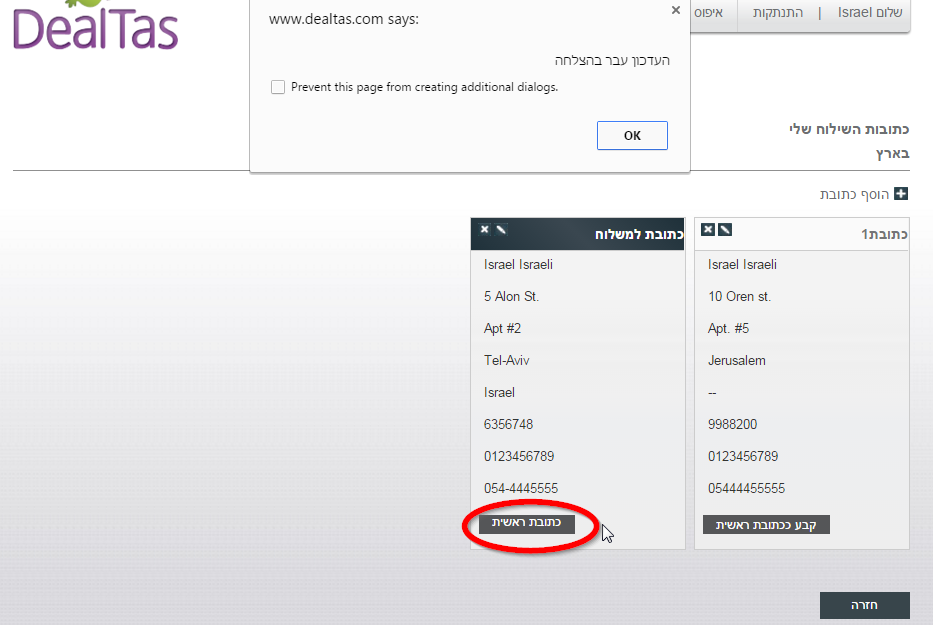
הכתובת החדשה שנוספה, היא כעת הכתובת הראשית (מסומנת ב-).
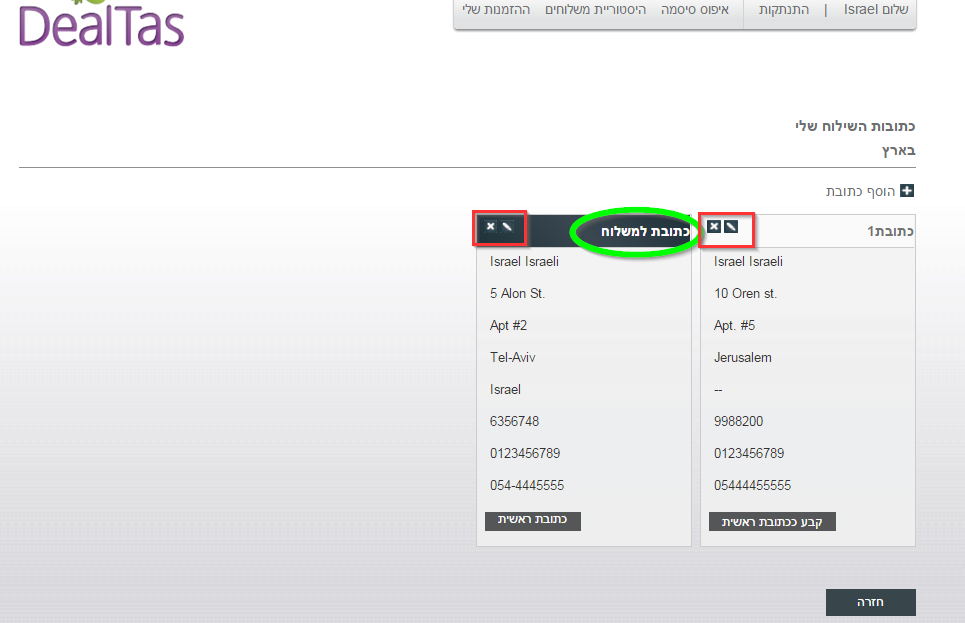
בפינה השמאלית של כל כתובת (מסומן ב- ), ניתן למחוק את הכתובת ע"י
לחיצה על סימן ה-✖ או לערוך את הכתובת ע"י לחיצה על סימן המחק.
לחיצה על הכפתור "חזרה" תחזיר אותך לדף הראשי.
איך אני משתמש בקופון
במידה ויש ברשותך קוד קופון ממבצע או מנקודות שצברת - כך תממש אותו בעת התשלום על ההזמנה שלך:
1. תחילה יש להיכנס לדף החשבון שלך - דרך דף הבית שלנו www.dealtas.com. לחץ על "כבר רשום?"
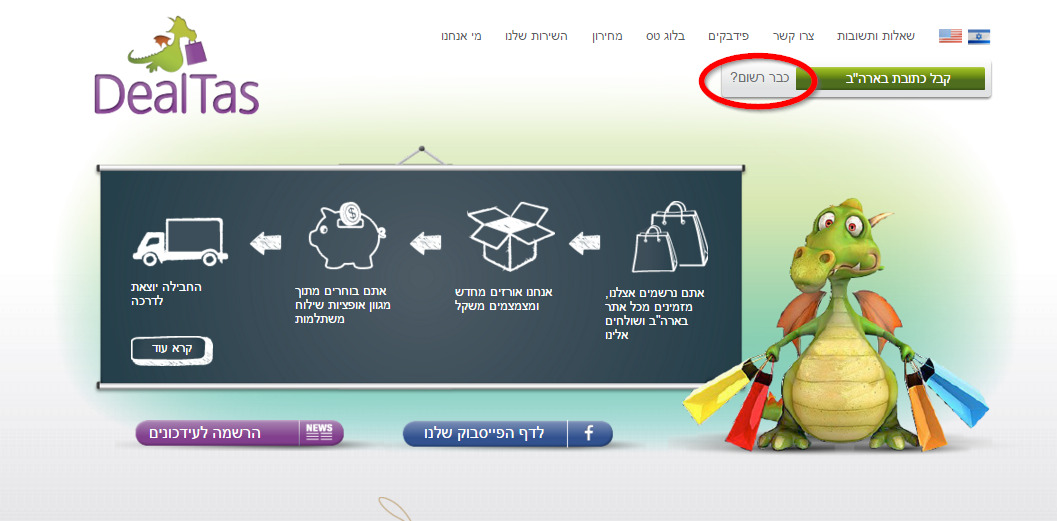
2. בחלון שייפתח, הזן את כתובת המייל איתה נרשמת לאתר ואת הסיסמא
שבחרת בעת ההרשמה.
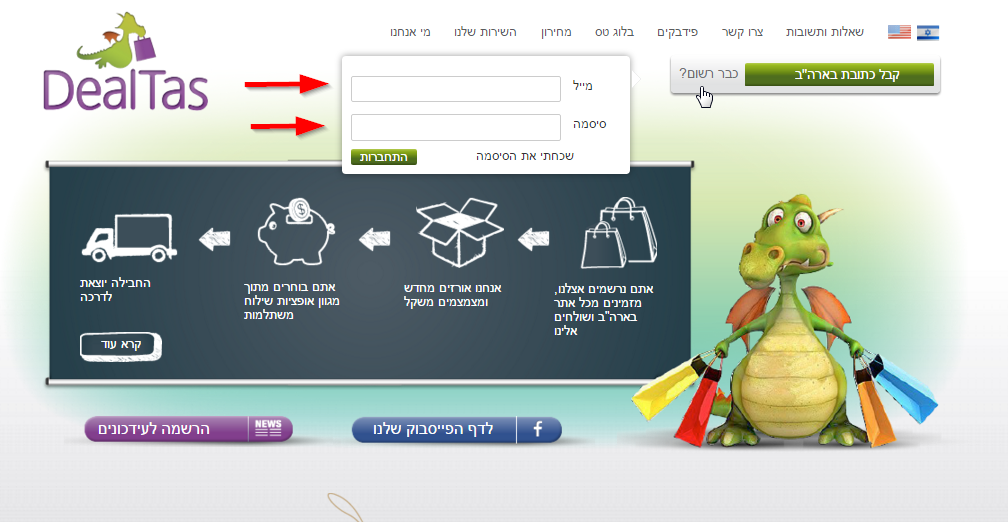
3. התחברת למערכת - וכעת יופיע דף החשבון שלך, עם פירוט של ההזמנות
שנמצאות במחסננו. בחר את ההזמנות שברצונך לשלוח, והמשך ל"אופציות
השילוח ותשלום".
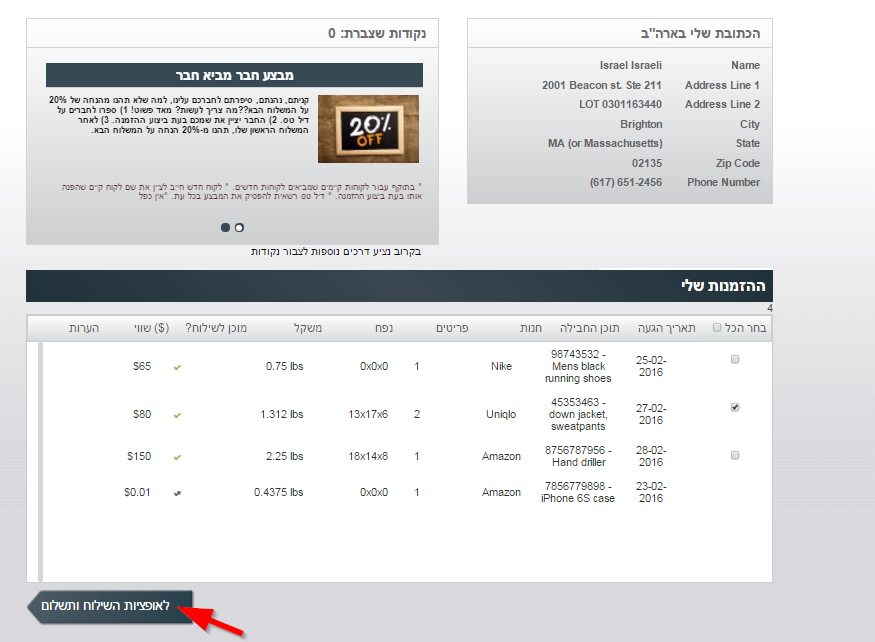
4. לאחר שתבחר באפשרות השילוח עבור ההזמנה, בחלק של "סה"כ לתשלום"
לחץ על "אם יש לך קופון - לחץ כאן".
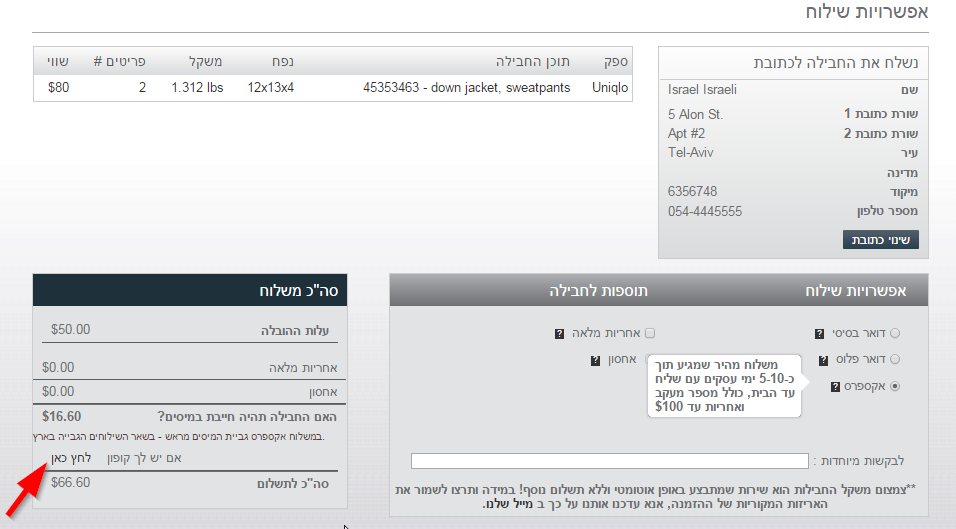
5. תיפתח תיבת טקסט, בה תוכל להזין את הקופון.
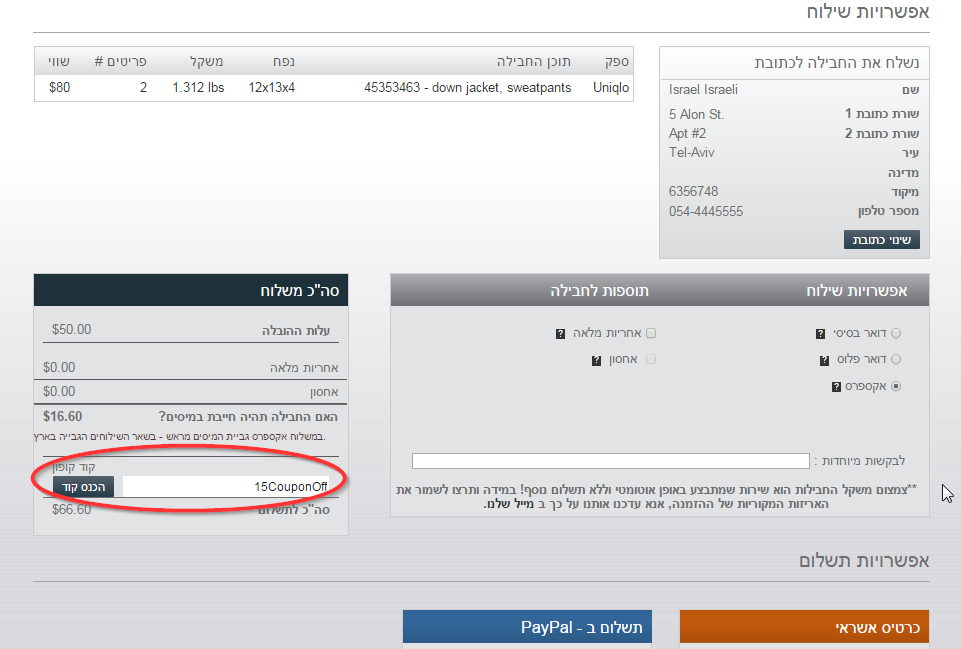
6. לאחר הכנסת הקופון שבדוגמא תחול הנחה של 15% מעלות השילוח שלך.
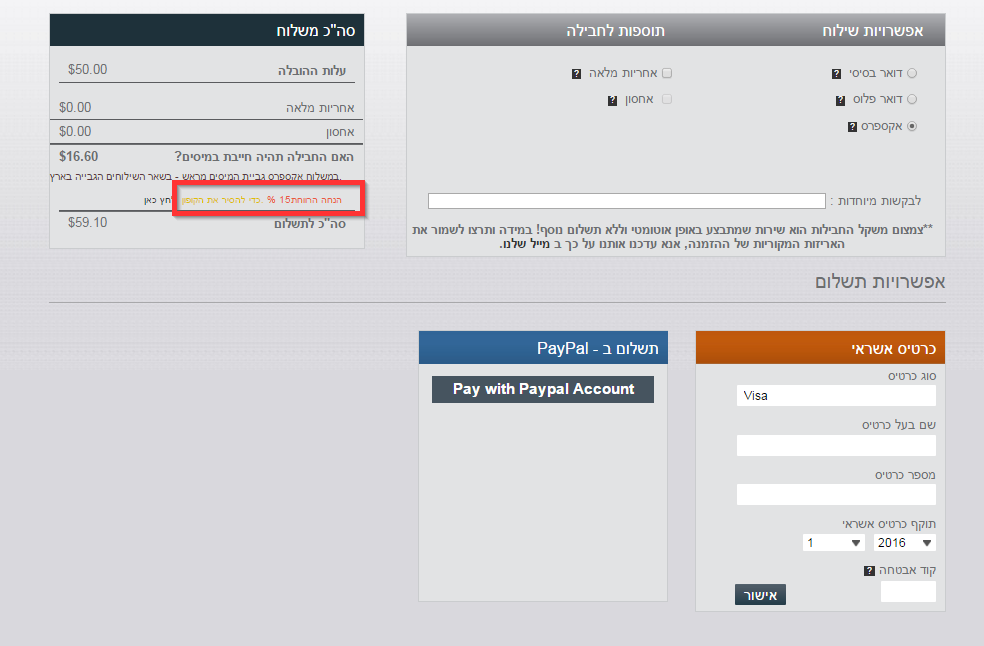
הקופון הופעל בהצלחה! כעת כל שנותר לך הוא לבחור באפשרות התשלום
(כרטיס אשראי/PayPal) ולהקליד את אמצעי התשלום - והחבילה שלך תצא
לדרך..
ברוכים הבאים לאתר DealTas. במספר צעדים פשוטים נדריך
אתכם כיצד להירשם לשירות שלנו, לקבל כתובת אישית בארה"ב ולהתחיל
לעשות שופינג.
1. נכנסים לאתר הבית שלנו - www.dealtas.com, ולוחצים על הכפתור הירוק "קבל כתובת בארה"ב".
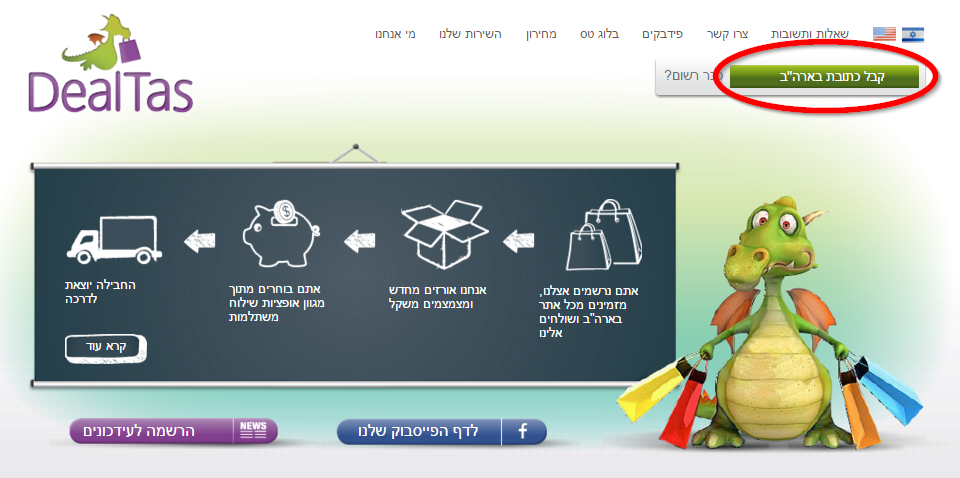
2. בחלונית שתיפתח, נמלא את הפרטים האישיים באנגלית. אנחנו
מאוד מבקשים להירשם עם כתובת המייל באמצעותה נתכתב.
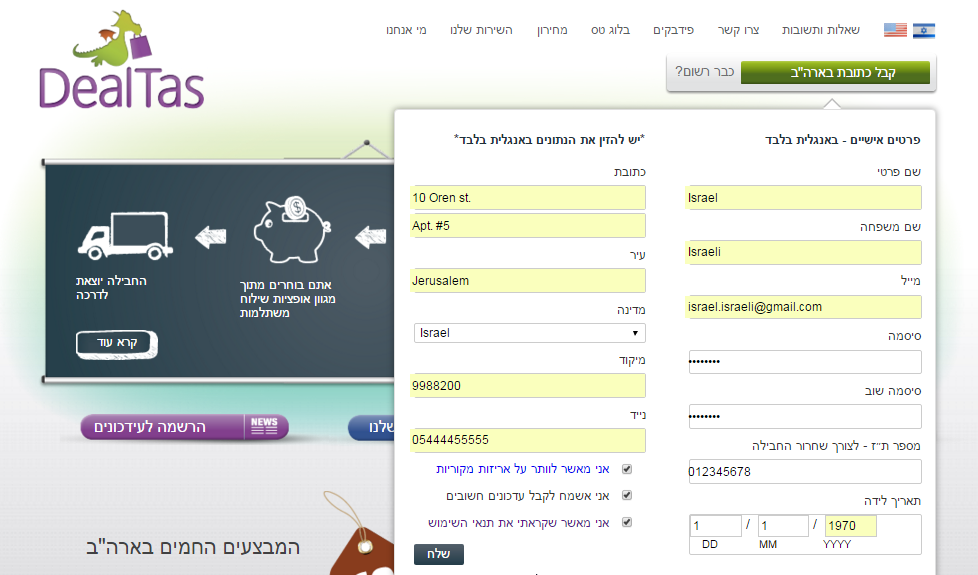
שדות חשובים ודגשים על פרטי ההרשמה - יש להקליד את כל הפרטים באנגלית
בלבד כולל כתובת מפורטת ואת מספר הנייד האישי שלכם (יש להזין ספרות
בלבד), שכן כתובת זו תשמש למשלוח החבילות מארה"ב אליכם.
מספר ת"ז - על מנת לשחרר חבילות מהמכס ביבוא אישי, יש צורך במספר תעודת הזהות שלכם.
סימון ✓ בתיבת הסימון הראשונה אומר שאתם מאשרים לוותר על האריזות המקוריות, וכך לצמצם את הנפח והמשקל של החבילה שלכם. (גם אם בחרתם באופציה זו, תמיד אפשר לשלוח אלינו מייל לפני הגעת החבילות ולבקש לשמור אריזות מקוריות.)
סימון ✓ בתיבת הסימון השנייה יוסיף אתכם לרשימת התפוצה שלנו - ותוכלו לקבל עדכונים על מבצעים והטבות. אל תגידו שלא אמרנו :)
סימון ✓ בתיבה השלישית הכרחי להשלמת ההרשמה - ואומר שאתם מאשרים את תנאי השימוש שלנו. חשוב לקרוא אותם כדי שלא יהיו הפתעות.
לאחר שהשלמתם את כל הפרטים - לחצו על הכפתור "שלח".
3. לאחר לחיצה על "שלח" יופיע המסך הבא: פרטיכם נקלטו במערכת - ומייל ההרשמה נשלח לכתובת המייל איתה נרשמתם. כל שנותר הוא לאשר את ההרשמה דרך המייל הזה.
פרטיכם נקלטו במערכת - ומייל ההרשמה נשלח לכתובת המייל איתה נרשמתם. כל שנותר הוא לאשר את ההרשמה דרך המייל הזה.
1. נכנסים לאתר הבית שלנו - www.dealtas.com, ולוחצים על הכפתור הירוק "קבל כתובת בארה"ב".
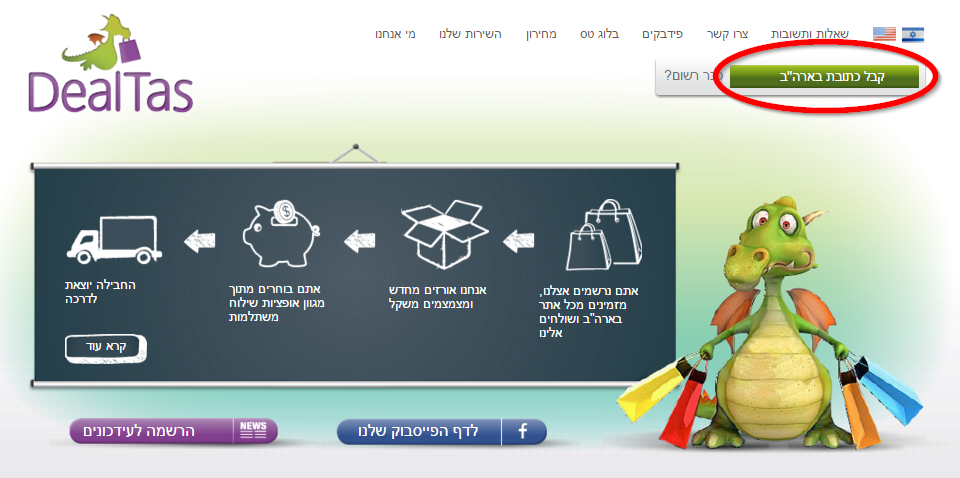
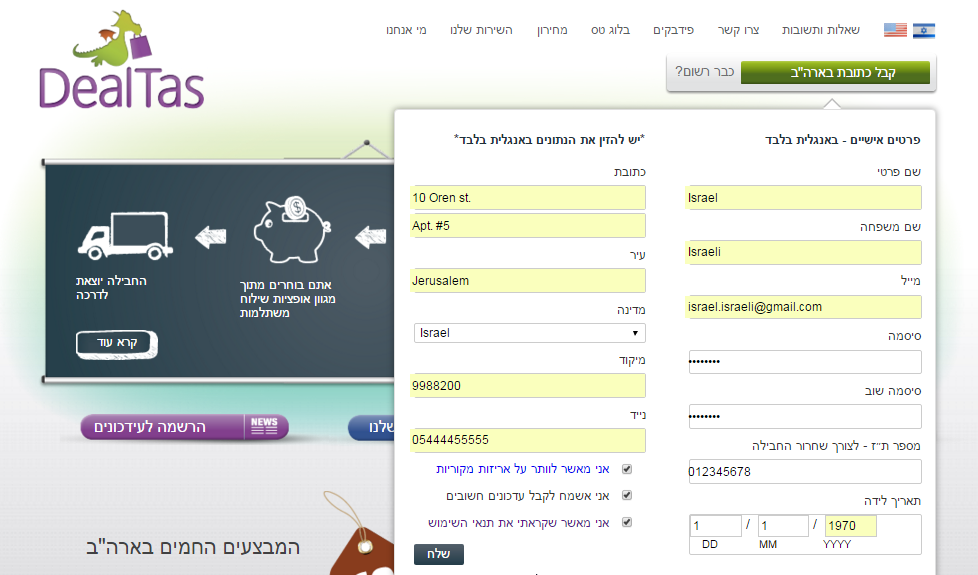
מספר ת"ז - על מנת לשחרר חבילות מהמכס ביבוא אישי, יש צורך במספר תעודת הזהות שלכם.
סימון ✓ בתיבת הסימון הראשונה אומר שאתם מאשרים לוותר על האריזות המקוריות, וכך לצמצם את הנפח והמשקל של החבילה שלכם. (גם אם בחרתם באופציה זו, תמיד אפשר לשלוח אלינו מייל לפני הגעת החבילות ולבקש לשמור אריזות מקוריות.)
סימון ✓ בתיבת הסימון השנייה יוסיף אתכם לרשימת התפוצה שלנו - ותוכלו לקבל עדכונים על מבצעים והטבות. אל תגידו שלא אמרנו :)
סימון ✓ בתיבה השלישית הכרחי להשלמת ההרשמה - ואומר שאתם מאשרים את תנאי השימוש שלנו. חשוב לקרוא אותם כדי שלא יהיו הפתעות.
לאחר שהשלמתם את כל הפרטים - לחצו על הכפתור "שלח".
3. לאחר לחיצה על "שלח" יופיע המסך הבא: פרטיכם נקלטו במערכת - ומייל ההרשמה נשלח לכתובת המייל איתה נרשמתם. כל שנותר הוא לאשר את ההרשמה דרך המייל הזה.
פרטיכם נקלטו במערכת - ומייל ההרשמה נשלח לכתובת המייל איתה נרשמתם. כל שנותר הוא לאשר את ההרשמה דרך המייל הזה.
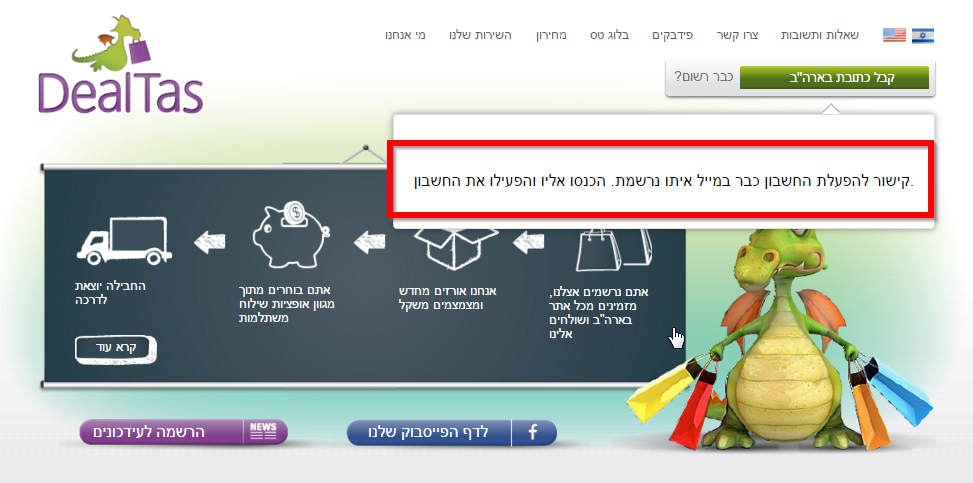
איך אני מאשר את
ההרשמה שלי
1. לאחר שמילאת את פרטייך האישיים בחלונית ההרשמה - נשלח אלייך מייל. כעת עליך להיכנס לתיבת האימייל שלך, לפתוח את המייל שנשלח מאיתנו (מהכתובת dealtas@dealtas.com) - וללחוץ על הלינק בראשית המייל.
** במידה ואתה לא רואה את מייל אישור ההרשמה - נסה לבדוק בתיקיות הדואר השונות או בתיבת ה-SPAM.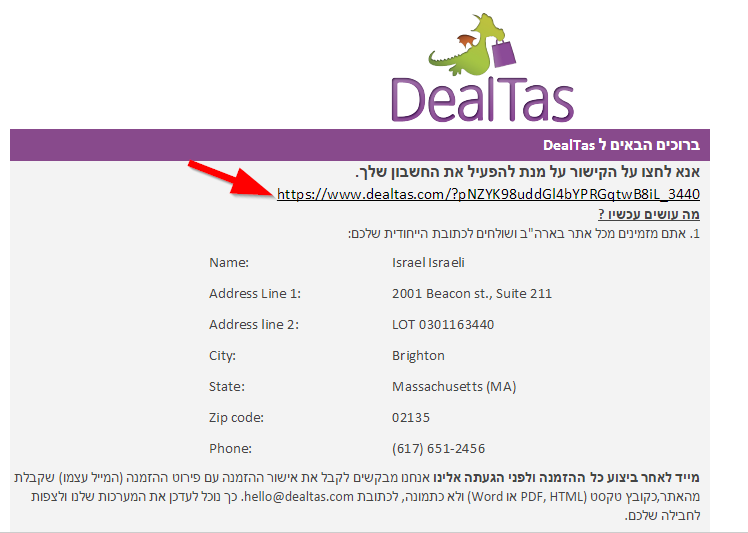
2. לחיצה על לינק ההרשמה תוביל אותך חזרה לדף הבית שלנו - עם אישור
על הרשמתך.
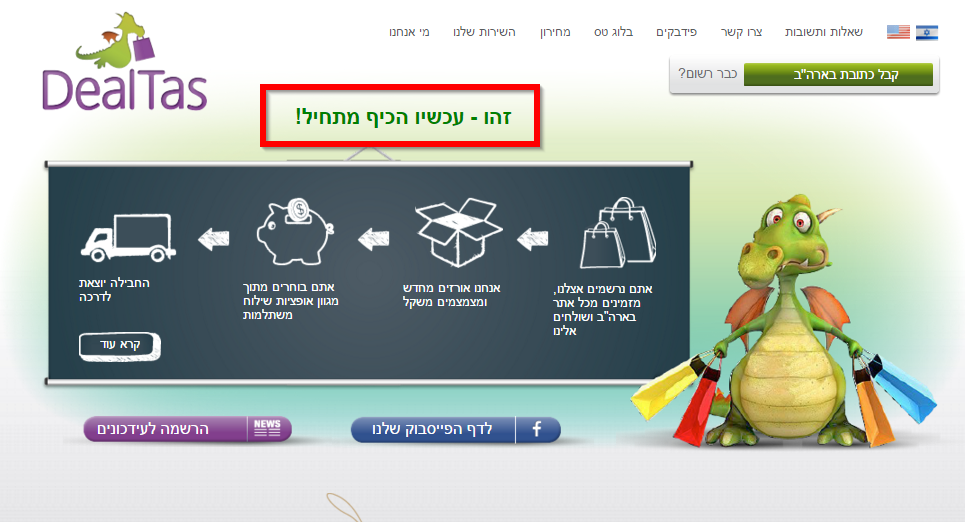
זהו! תהליך ההרשמה הסתיים! אתה יכול להתחיל לעשות שופינג ולשלוח
אלינו את הרכישות שלך לכתובת שקיבלת במייל ההרשמה.. תהנה!
1. לאחר שמילאת את פרטייך האישיים בחלונית ההרשמה - נשלח אלייך מייל. כעת עליך להיכנס לתיבת האימייל שלך, לפתוח את המייל שנשלח מאיתנו (מהכתובת dealtas@dealtas.com) - וללחוץ על הלינק בראשית המייל.
** במידה ואתה לא רואה את מייל אישור ההרשמה - נסה לבדוק בתיקיות הדואר השונות או בתיבת ה-SPAM.
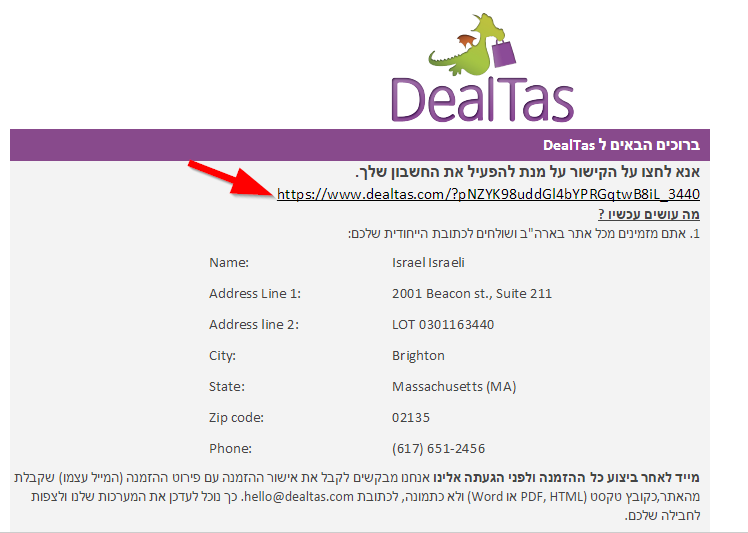
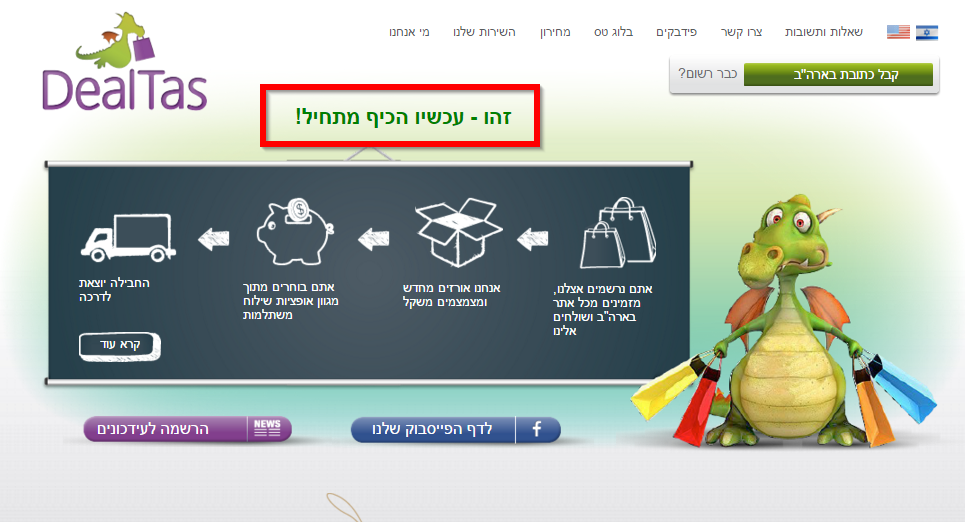
איך אני נכנס לחשבון שלי
1. היכנס לדף הבית שלנו www.dealtas.com ולחץ על "כבר רשום?"
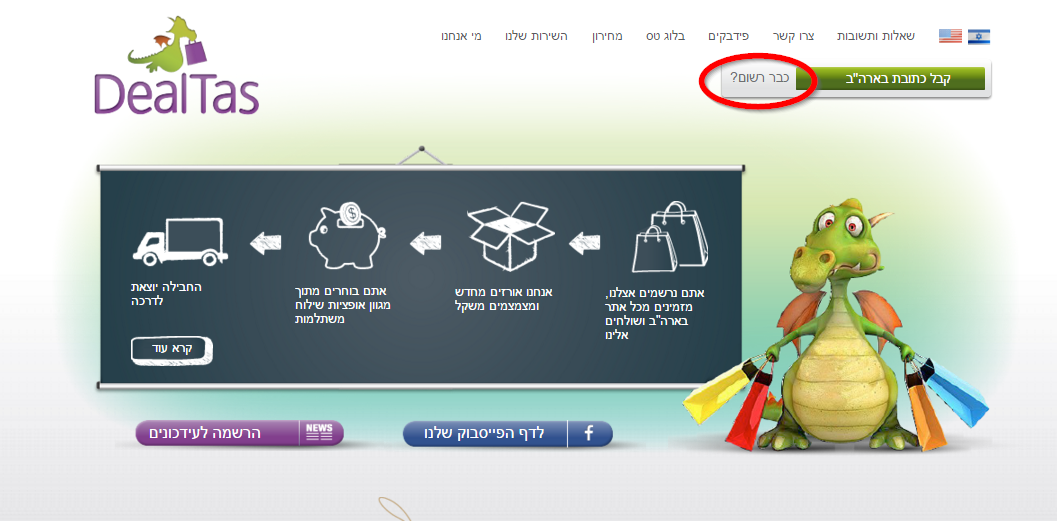
2. בחלון שייפתח, הזן את כתובת המייל איתה נרשמת לאתר ואת הסיסמא שבחרת בעת ההרשמה.
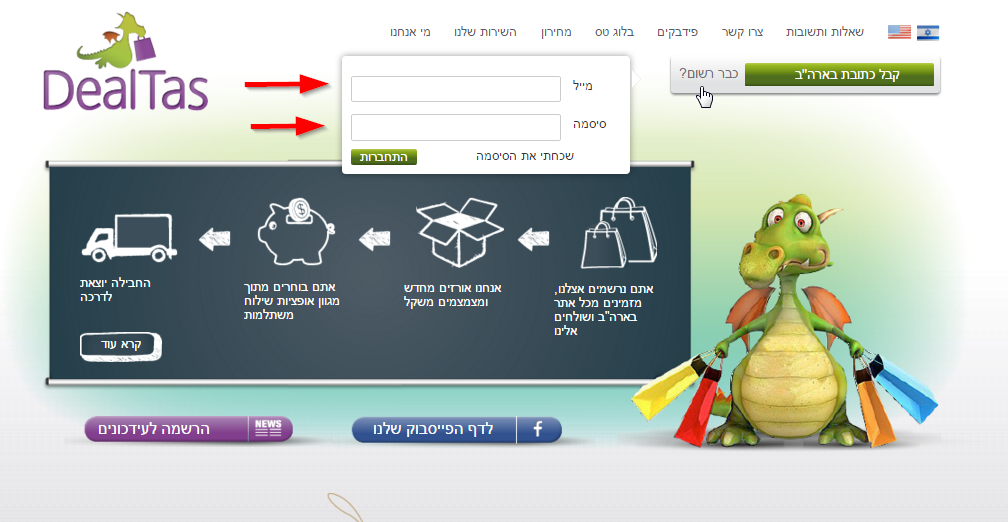
3. התחברת למערכת - וכעת יופיע דף החשבון שלך.
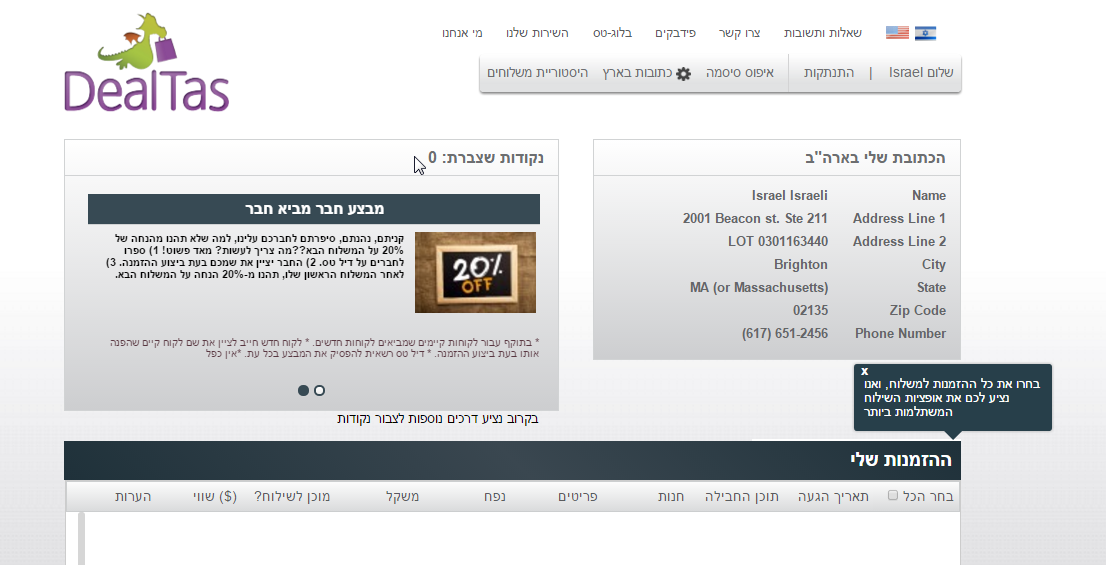
בדף זה ירוכזו כל הפרטים על חשבונך :
1. היכנס לדף הבית שלנו www.dealtas.com ולחץ על "כבר רשום?"
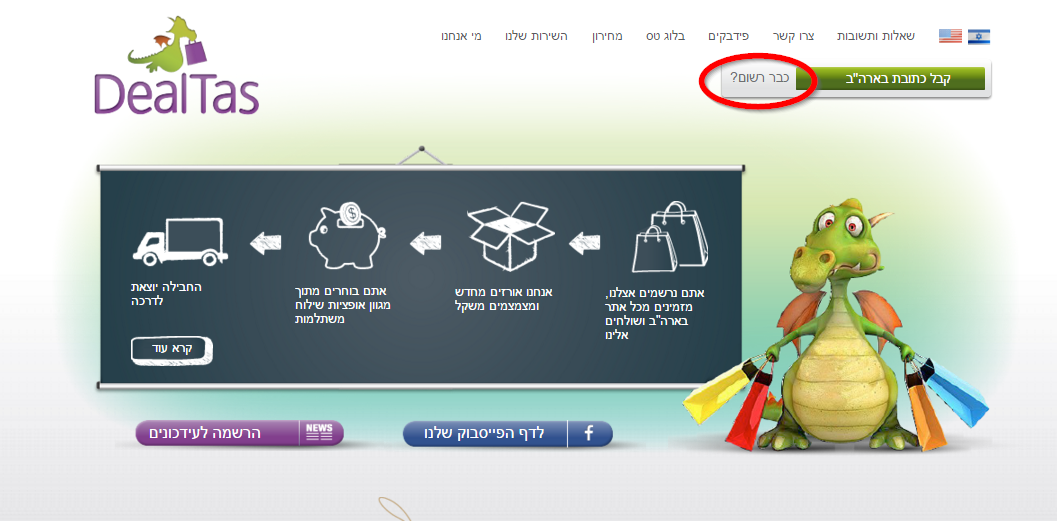
2. בחלון שייפתח, הזן את כתובת המייל איתה נרשמת לאתר ואת הסיסמא שבחרת בעת ההרשמה.
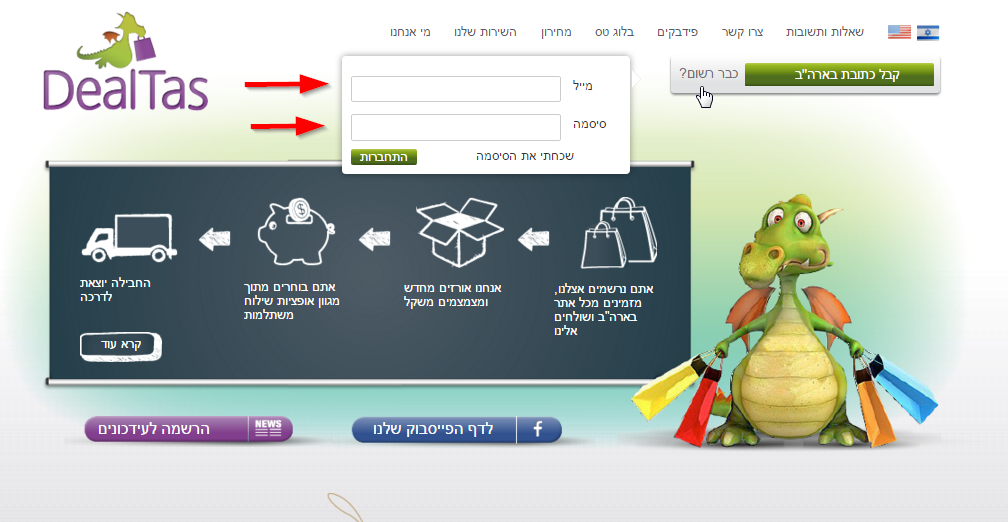
3. התחברת למערכת - וכעת יופיע דף החשבון שלך.
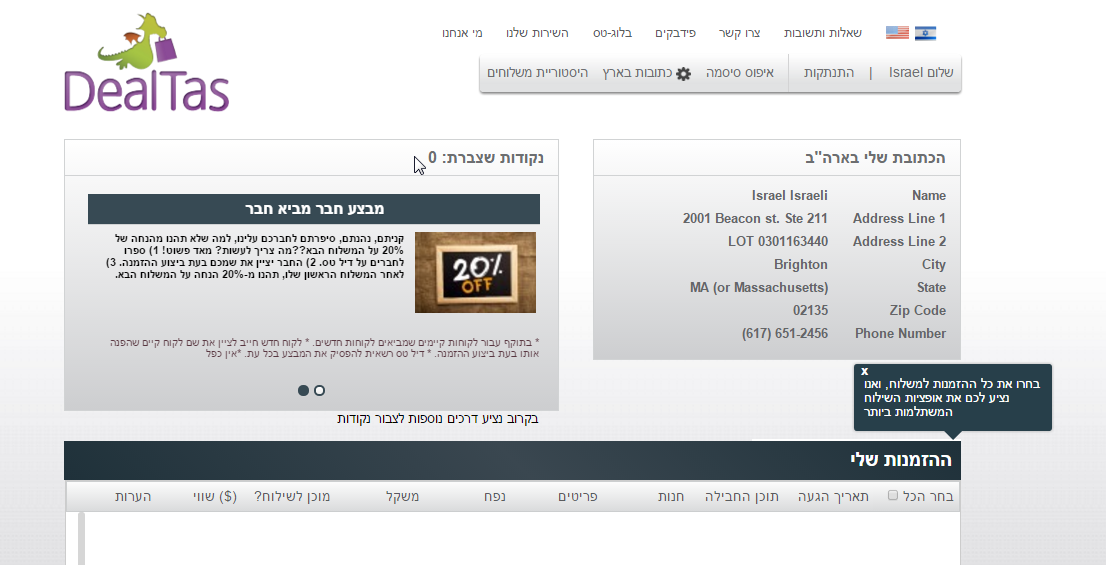
בדף זה ירוכזו כל הפרטים על חשבונך :
- הכתובת האישית שלך לשליחת ההזמנות בארה"ב.
- הזמנות שלי - לאחר שההזמנות יגיעו למחסן שלנו, הן יעודכנו בטבלה שבתחתית הדף.
- נקודות שצברת על שילוח לארץ.
- מהתפריט בראשית הדף ניתן להיכנס לכתובות שלך ולהוסיף או לשנות כתובת, לצפות בהיסטורית המשלוחים לארץ, לאפס את סיסמתך וכמובן להתנתק מן המערכת.
העברת חשבונית רכישה אלינו
לפעמים ספקים שולחים אלינו חבילות ללא חשבונית בתוכה. המכס הישראלי מבקש לקבל את חשבונית הקנייה / אישור הרכישה לטובת סיווג החבילה כיבוא אישי. במידה והחבילה שלכם הגיעה למרכז הלוגיסטי שלנו ללא חשבונית בתוכה, אנחנו נעדכן אתכם על כך ונבקש שתעבירו את חשבונית הקנייה אלינו (Order Confirmation).
שימו לב! חשבונית תקינה מכילה את שם הספק, שם היבואן (השם שלך), פירוט המוצרים שרכשתם ועלותם. התהליך הינו חד פעמי ופשוט אשר בסופו צוות DealTas מאשר את החשבונית. אישור החשבונית (אורך עד כיום עסקים אחד) נעדכן אותך שהחבילה מוכנה לשילוח.
*חשבונית/אישור ההזמנה יכולים להיות מהאתר ממנו נקנה המוצר או אישור תשלום מ-PayPal כל עוד מופיעים שמות ושווי המוצרים שהוזמנו. המכס לא מקבל חשבונית בשווי $0.
*צמצום משקל החבילות הוא שירות שמתבצע באופן אוטומטי וללא תשלום נוסף! במידה ותרצו לשמור את האריזות המקוריות של החבילה, אנא עדכנו אותנו על כך באמצעות המייל לפני הגעת החבילה למחסנינו.
תהליך העלאת חשבונית:
1. לאחר שהמחסן קיבל חבילה ללא חשבונית קנייה או אישור רכישה, הוא יעדכן את החשבון שלך עם סטטוס ״הזמנה חסרה״ ומייד ישלח אלייך מייל המבקש את חשבונית הקנייה.
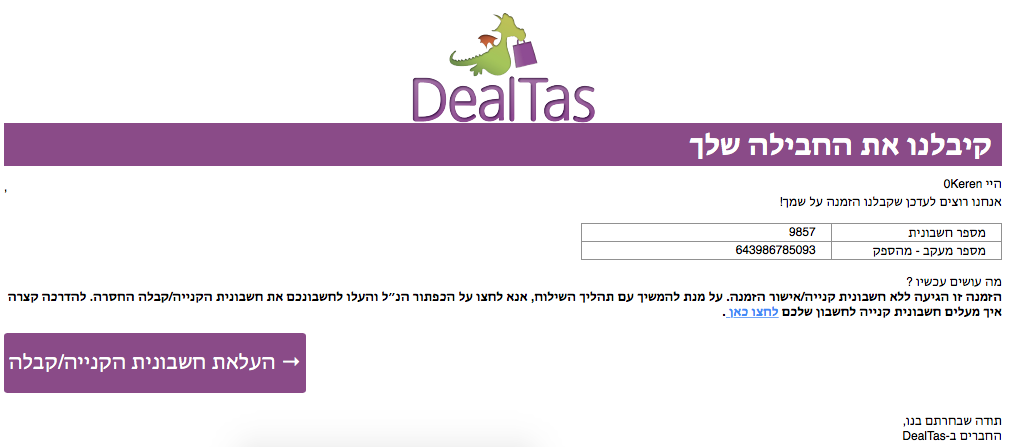
2. לוחצים על הכפתור שבמייל להעלאת החשבונית והמסך הבא מתקבל:
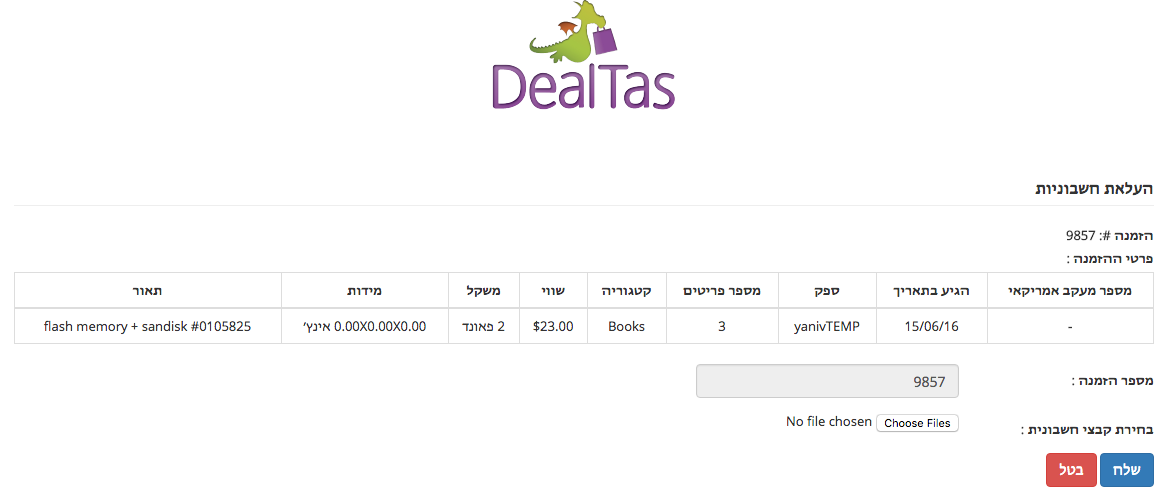
מזהים את ההזמנה לפי פרטי החבילה שהגיעה אלינו, ולוחצים על Choose files לבחירת חשבונית הקנייה השמורה כקובץ/קבצים על המחשב שלך. ניתן להעלות עד 5 קבצים - מסוג תמונה או PDF.
יש להעלות רק את החלק שמתייחס לחבילה עבורה נתבקשתם לספק חשבונית.
מספר מעקב אמריקאי - הוא מספר המעקב של החבילה שלכם שהגיעה למחסן שלנו מהמוכר (כך תוכלו לדעת בדיוק איזו חבילה הגיע אלינו)
3. במידה ולצוות המחסן שווי החבילה לא ידוע, תקבלו את המסך הבא:
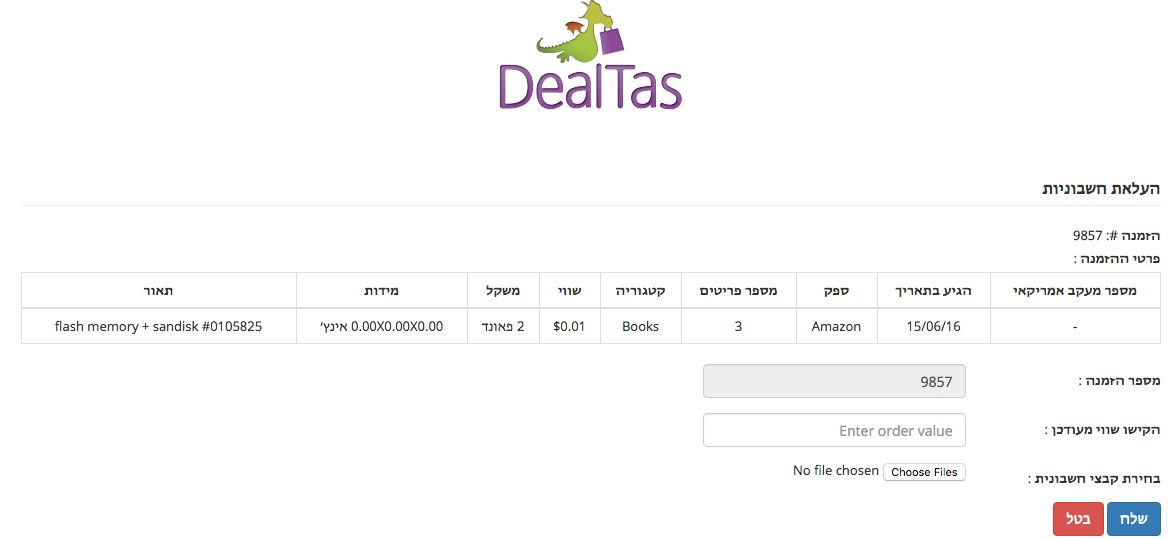
במסך זה, בנוסף להעלאת חשבונית הקנייה, מצהירים על שווי המוצרים בחבילה.
הסיום מילוי הטופס, לוחצים על ״שלח״ ותופיע ההודעה הבאה:

סיימנו !
איך להוסיף או לשנות כתובת בארץ
עברת דירה? רוצה לקבל את החבילה למשרד?
בכל שלב לאחר ההרשמה ניתן לערוך את הכתובת איתה נרשמת או להוסיף כתובת נוספת למשלוח (עד 4 כתובות שונות).
1. היכנס לדף הבית שלנו www.dealtas.com ולחץ על "כבר רשום?"
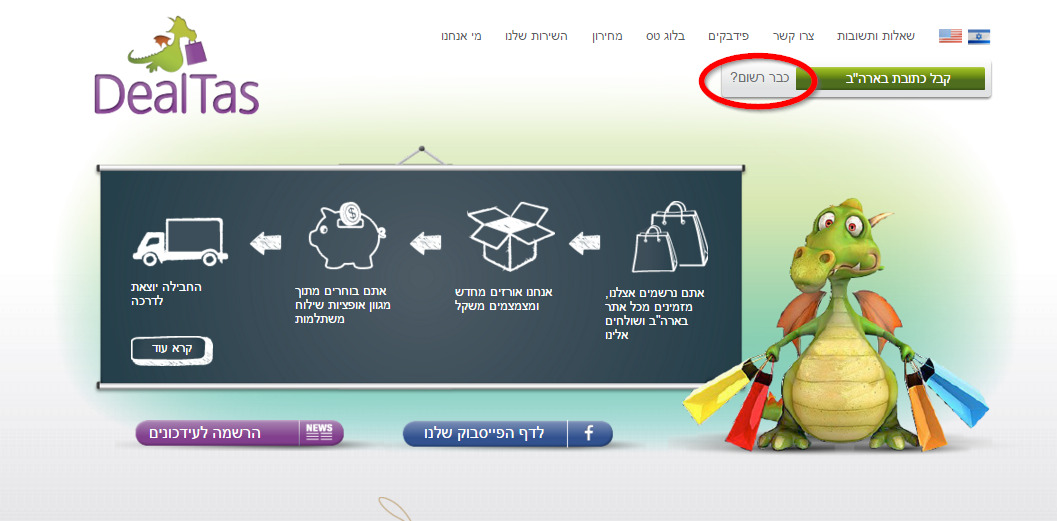
2. בחלון שייפתח, הזן את כתובת המייל איתה נרשמת לאתר ואת הסיסמא שבחרת בעת ההרשמה.
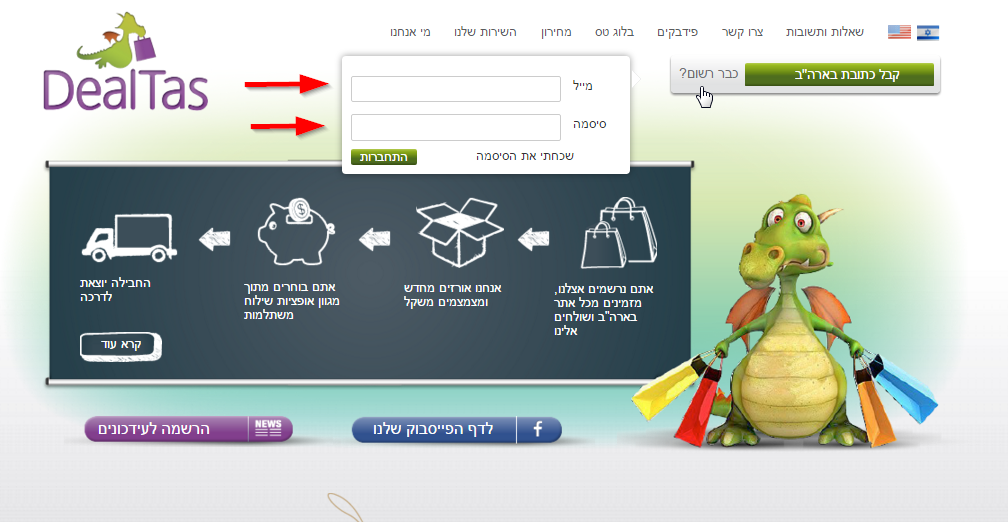
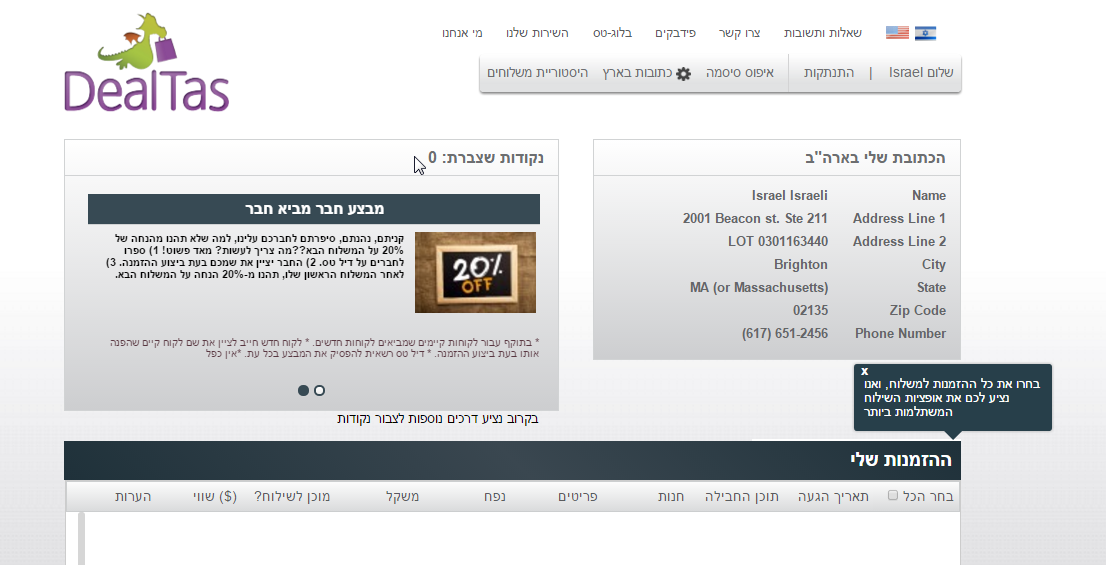
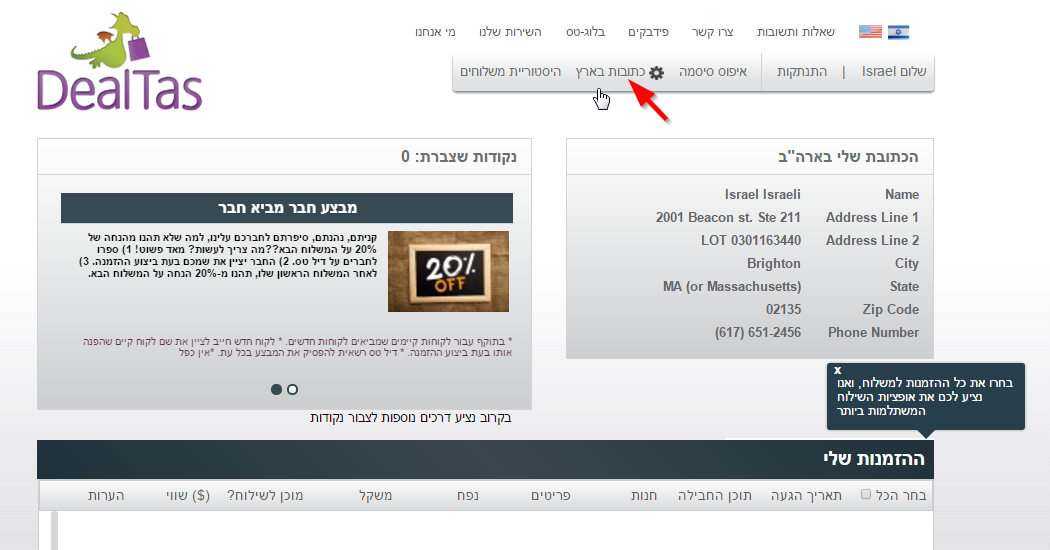
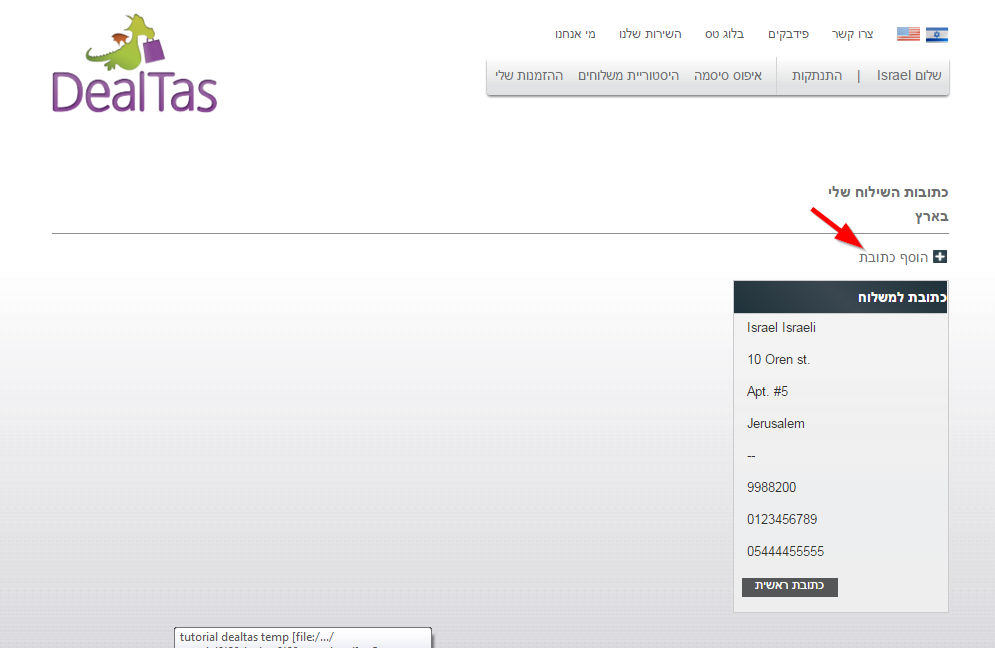
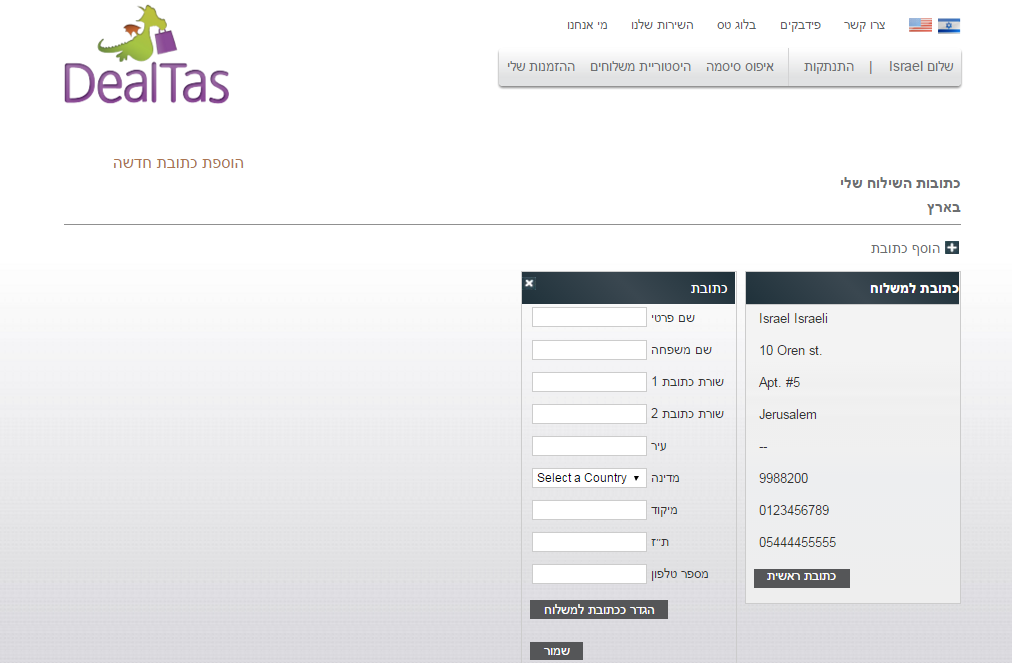
לדוגמא, הכתובת הבאה נוספה לספר הכתובות שלך. כעת עלייך להגדיר איזו מן הכתובת היא הכתובת שלך למשלוח - ע"י לחיצה על "קבע ככתובת ראשית". בכל עת תוכל להיכנס שוב לספר הכתובת ולשנות את הכתובת למשלוח.
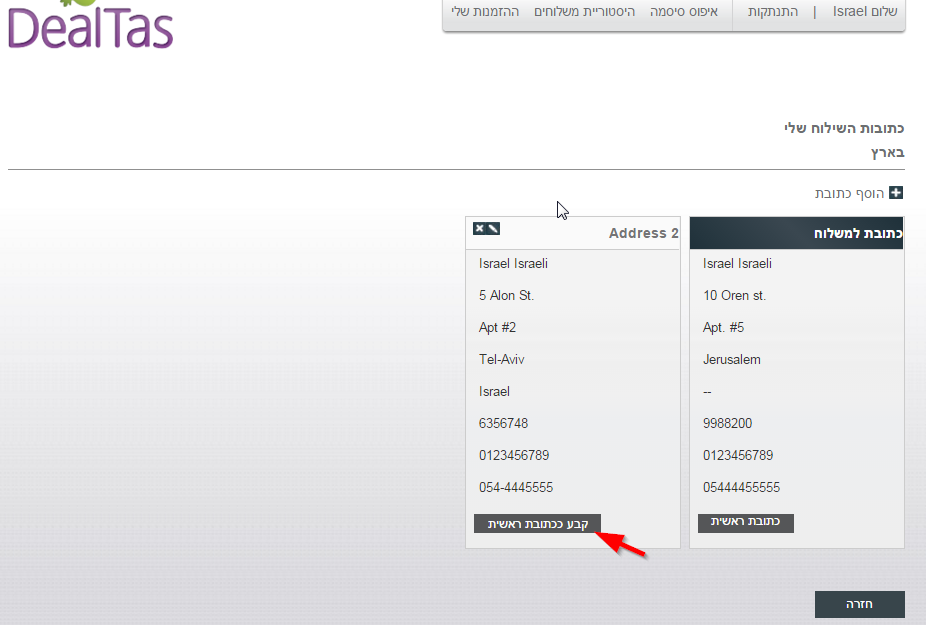
7. לאחר לחיצה על "קבע ככתובת ראשית" - תתקבל ההודעה הבאה:
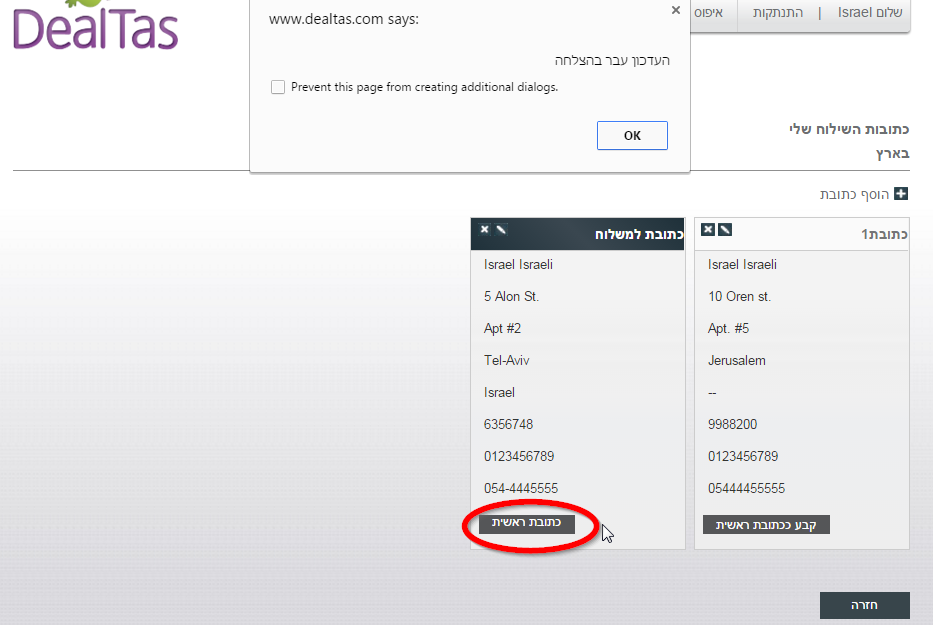
הכתובת החדשה שנוספה, היא כעת הכתובת הראשית (מסומנת ב-).
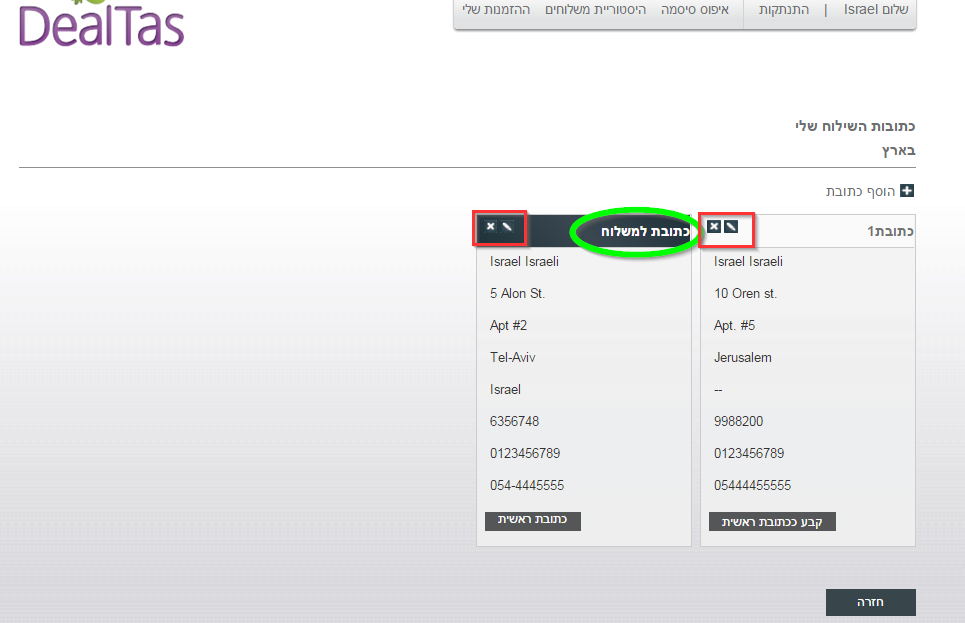
לחיצה על הכפתור "חזרה" תחזיר אותך לדף הראשי.
איך אני מאחד הזמנות
לחבילה אחת
1. תחילה יש להיכנס לדף החשבון שלך - דרך דף הבית שלנו www.dealtas.com. לחץ על "כבר רשום?"
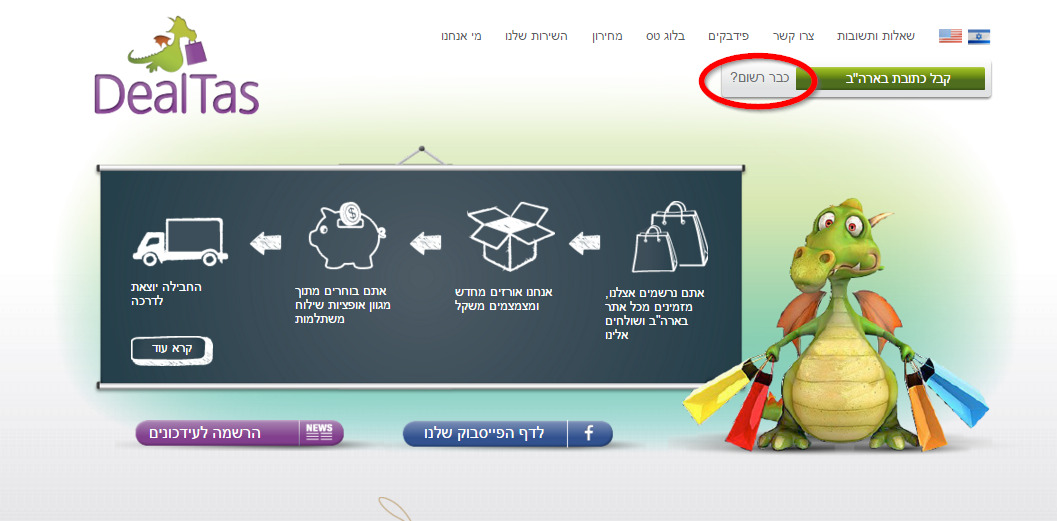
2. בחלון שייפתח, הזן את כתובת המייל איתה נרשמת לאתר ואת הסיסמא
שבחרת בעת ההרשמה.
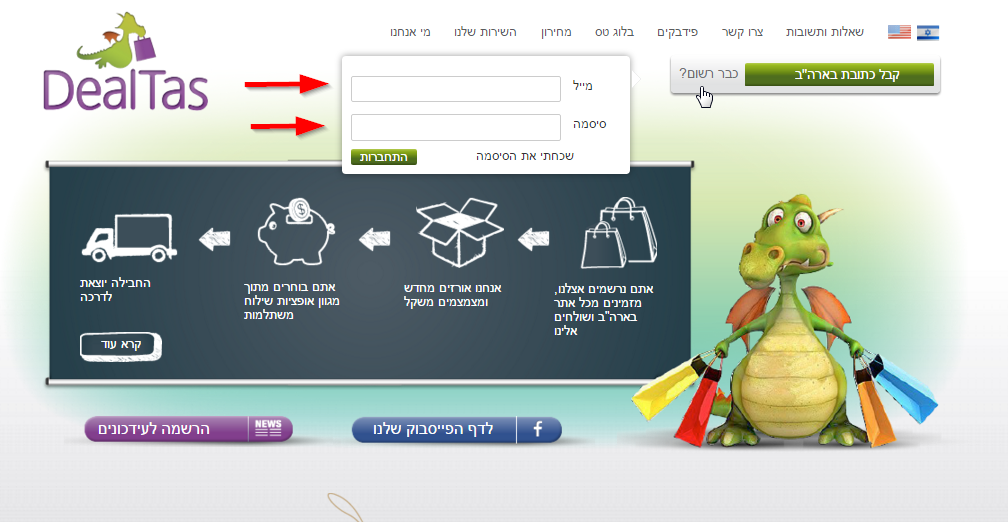
3. לאחר הכניסה למערכת - יופיע דף החשבון שלך. בתחתית הדף, תחת
"ההזמנות שלי", יופיעו כל ההזמנות שביצעת וטרם נשלחו אלייך.
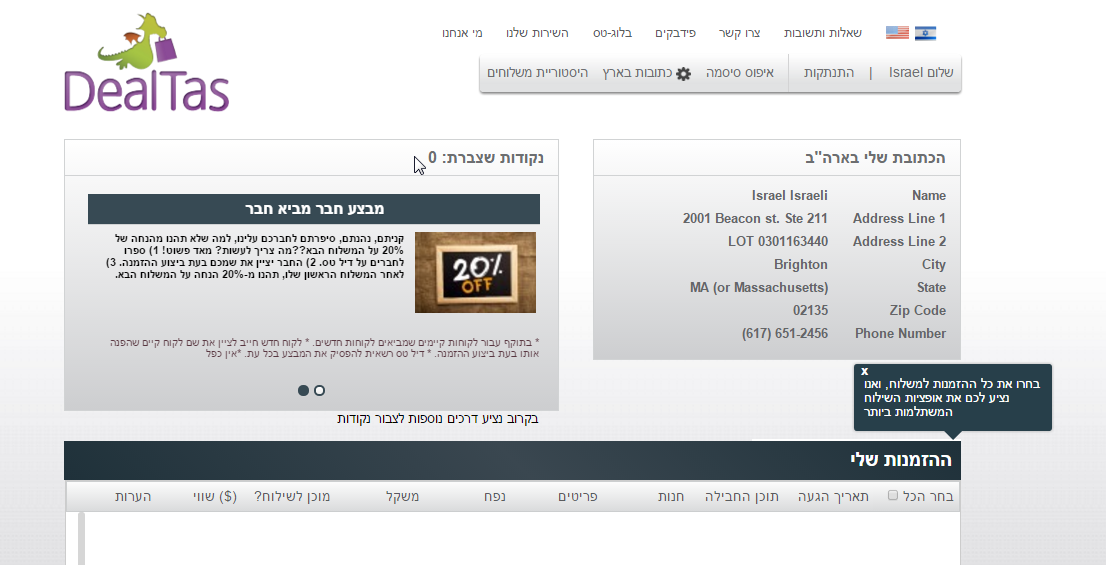
4. כעת כל שעליך לעשות, הוא לבחור אילו הזמנות אתם מעוניין לשלוח
באותה חבילה.
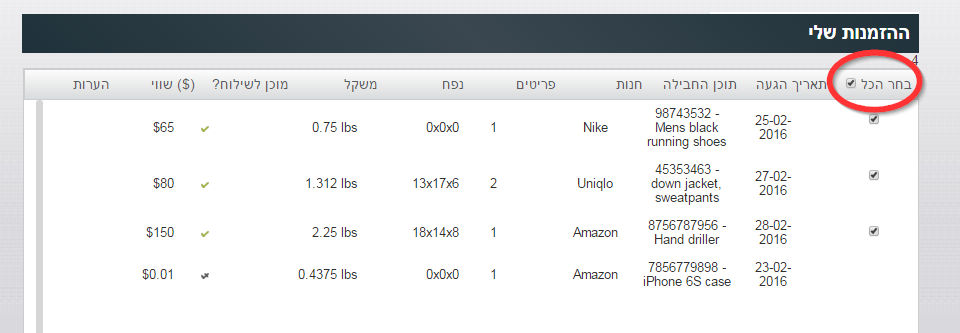
באפשרותך לסמן בשורת התפריט את "בחר הכל", ואז כל ההזמנות שמופיעות בחשבונך יסומנו. לאחר מכן לחץ על "לאופציות השילוח והתשלום" - למעבר לבחירת אופן השילוח ותשלום על השילוח.
בדוגמא זו ישנה הזמנה אחת שלא סומנה למרות שסימנו "בחר הכל" - והסיבה היא כי ההזמנה לא מוכנה לשילוח. הזמנה נמצאת בסטטוס זה במידה ולא הועבר אלינו אישור ההזמנה, ונשלח אלייך מייל שמודיע על קבלת ההזמנה ועל כך שאישור ההזמנה חסר.
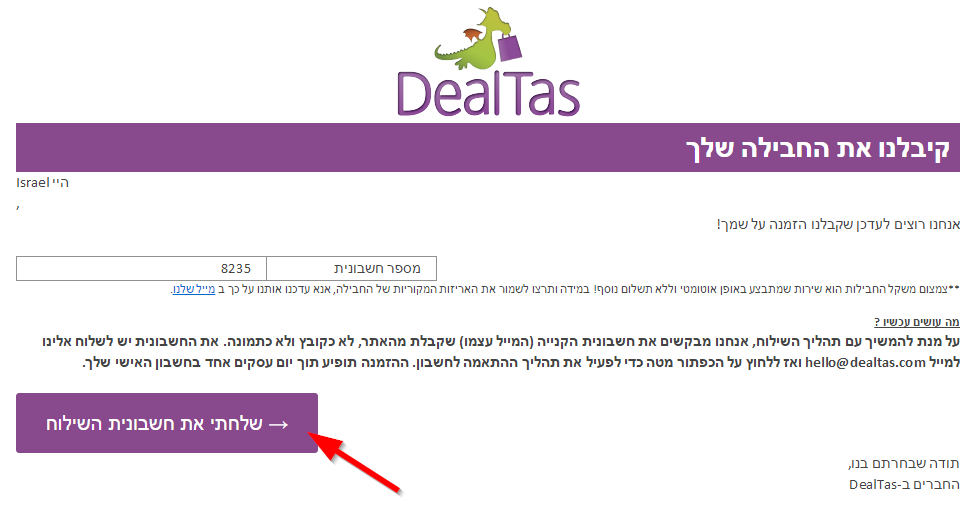
בכדי שההזמנה תוכל להיות זמינה לשילוח, עלייך להעביר אלינו את
אישור ההזמנה ולאחר מכן במייל ללחוץ על "שלחתי את חשבונית הקנייה".
אופציה נוספת היא לבחור חלק מן ההזמנות - ולאחר מכן להמשיך לבחירת
אופן השילוח והתשלום.
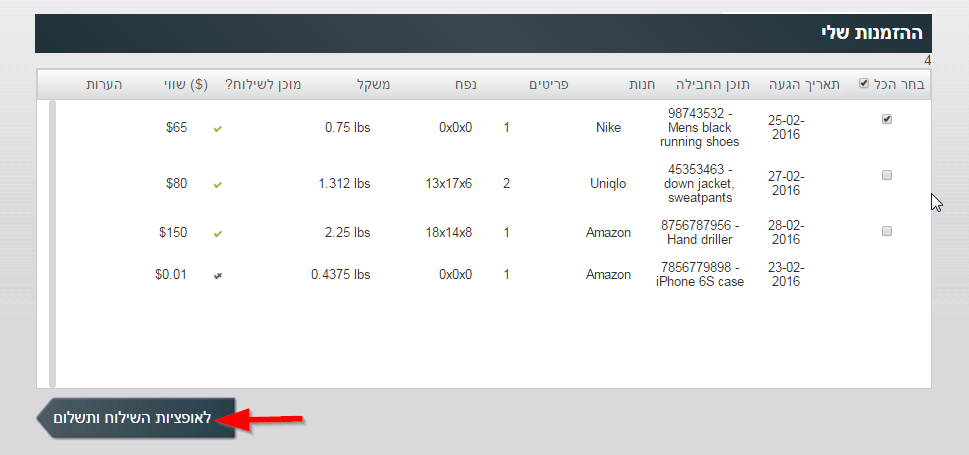
זהו, כך מאחדים מספר הזמנות לחבילה אחת! פשוט, נכון? ☺
1. תחילה יש להיכנס לדף החשבון שלך - דרך דף הבית שלנו www.dealtas.com. לחץ על "כבר רשום?"
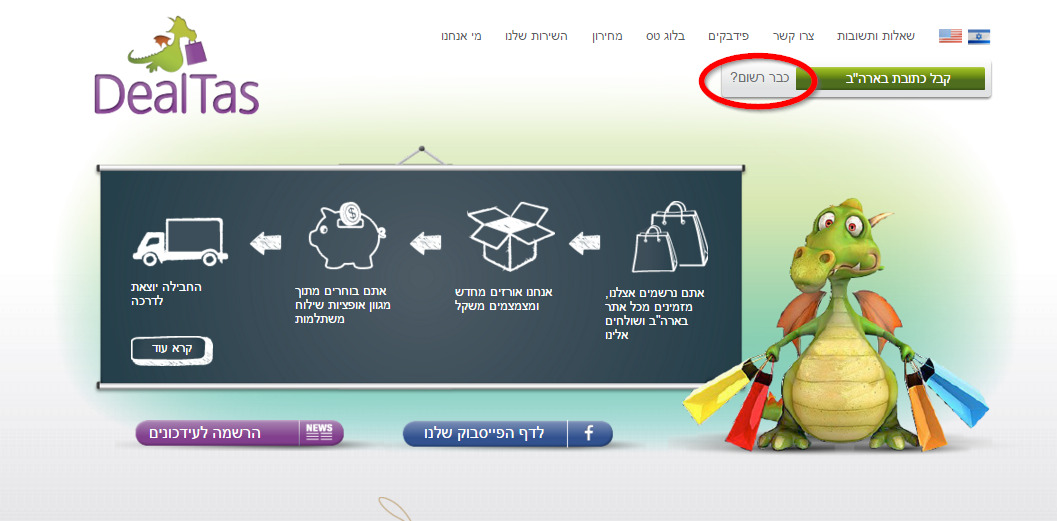
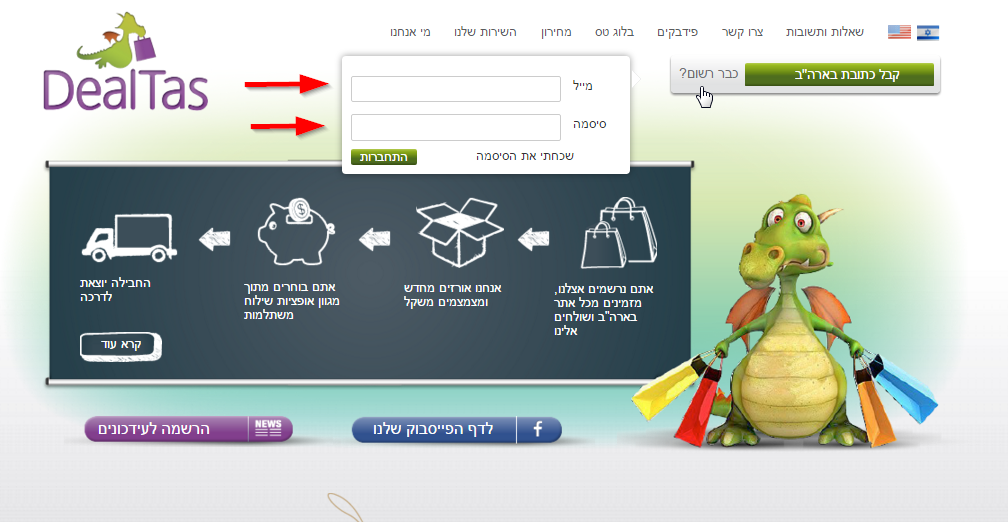
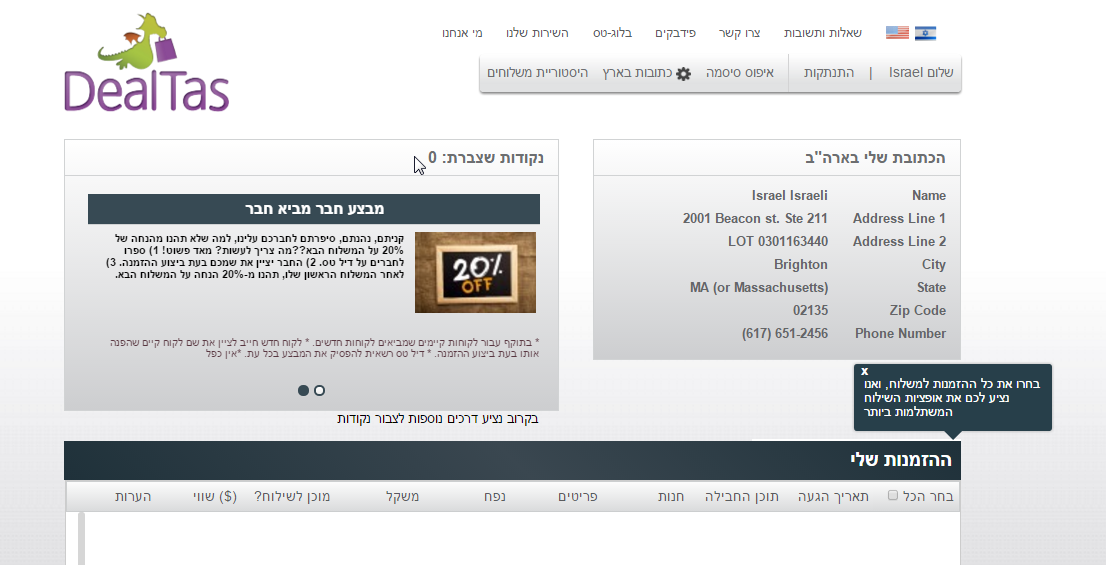
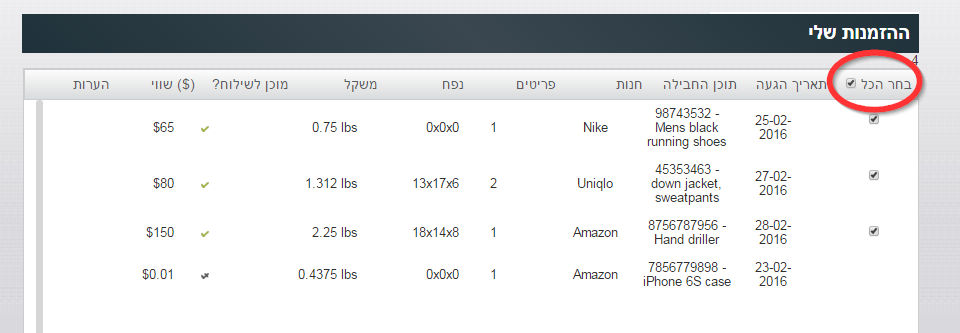
באפשרותך לסמן בשורת התפריט את "בחר הכל", ואז כל ההזמנות שמופיעות בחשבונך יסומנו. לאחר מכן לחץ על "לאופציות השילוח והתשלום" - למעבר לבחירת אופן השילוח ותשלום על השילוח.
בדוגמא זו ישנה הזמנה אחת שלא סומנה למרות שסימנו "בחר הכל" - והסיבה היא כי ההזמנה לא מוכנה לשילוח. הזמנה נמצאת בסטטוס זה במידה ולא הועבר אלינו אישור ההזמנה, ונשלח אלייך מייל שמודיע על קבלת ההזמנה ועל כך שאישור ההזמנה חסר.
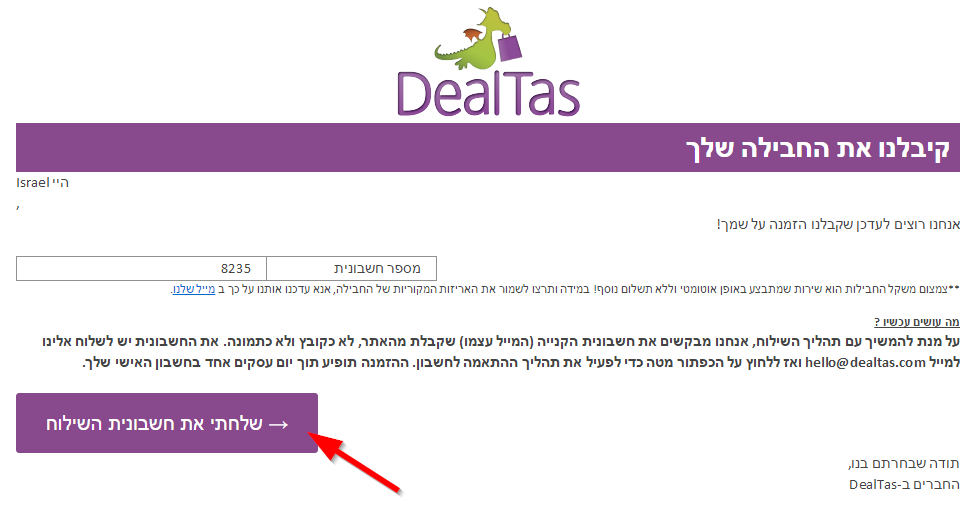
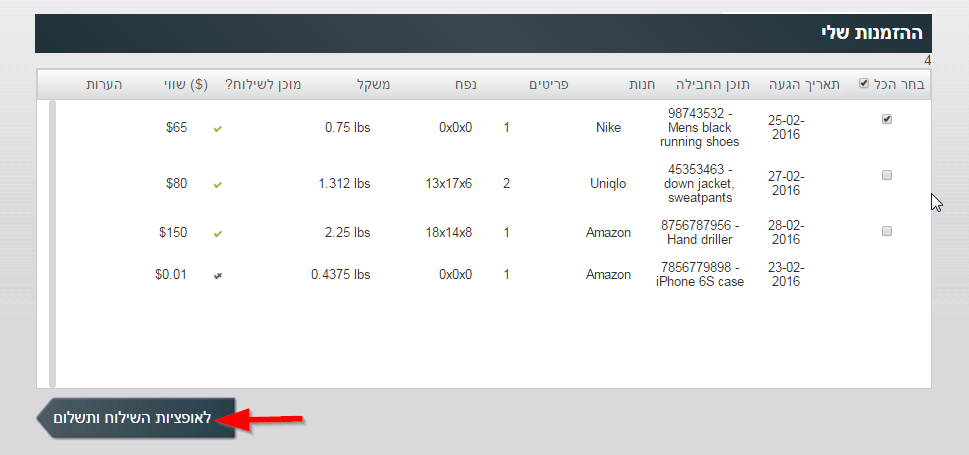
איך אני משתמש בקופון
במידה ויש ברשותך קוד קופון ממבצע או מנקודות שצברת - כך תממש אותו בעת התשלום על ההזמנה שלך:
1. תחילה יש להיכנס לדף החשבון שלך - דרך דף הבית שלנו www.dealtas.com. לחץ על "כבר רשום?"